Lexmark X5435, X5495 User Manual [it]
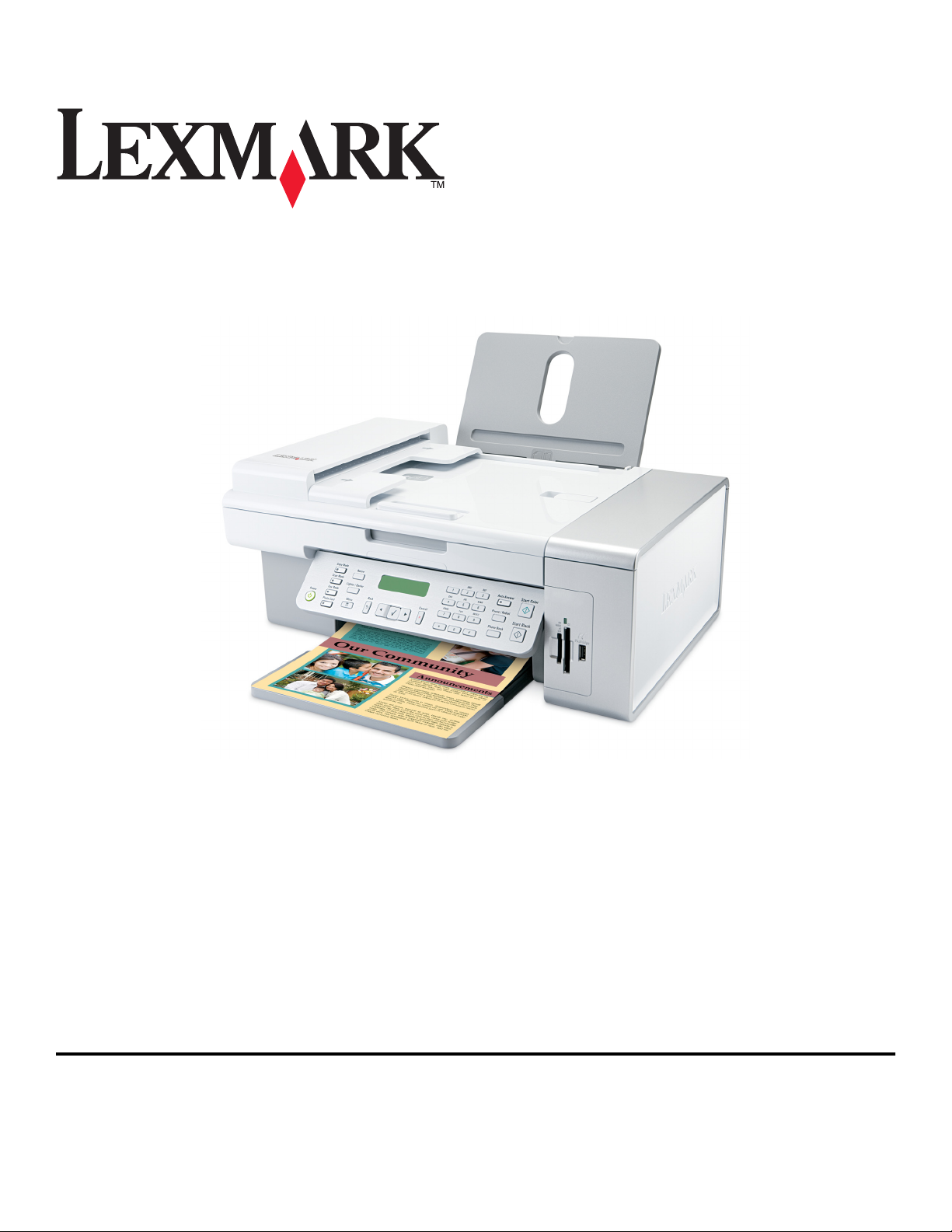
X5400 Series Kullanıcı Kılavuzu
2007 www.lexmark.com
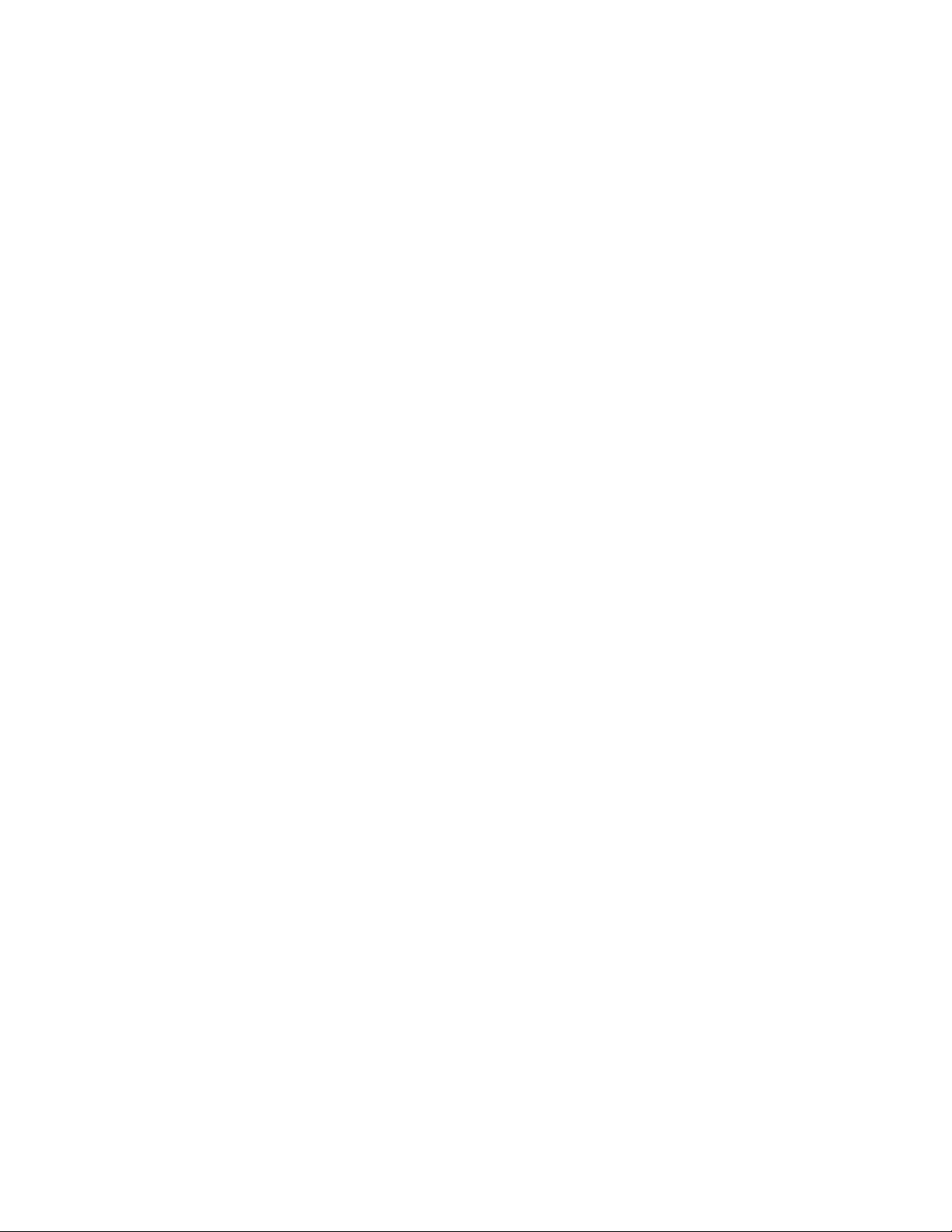
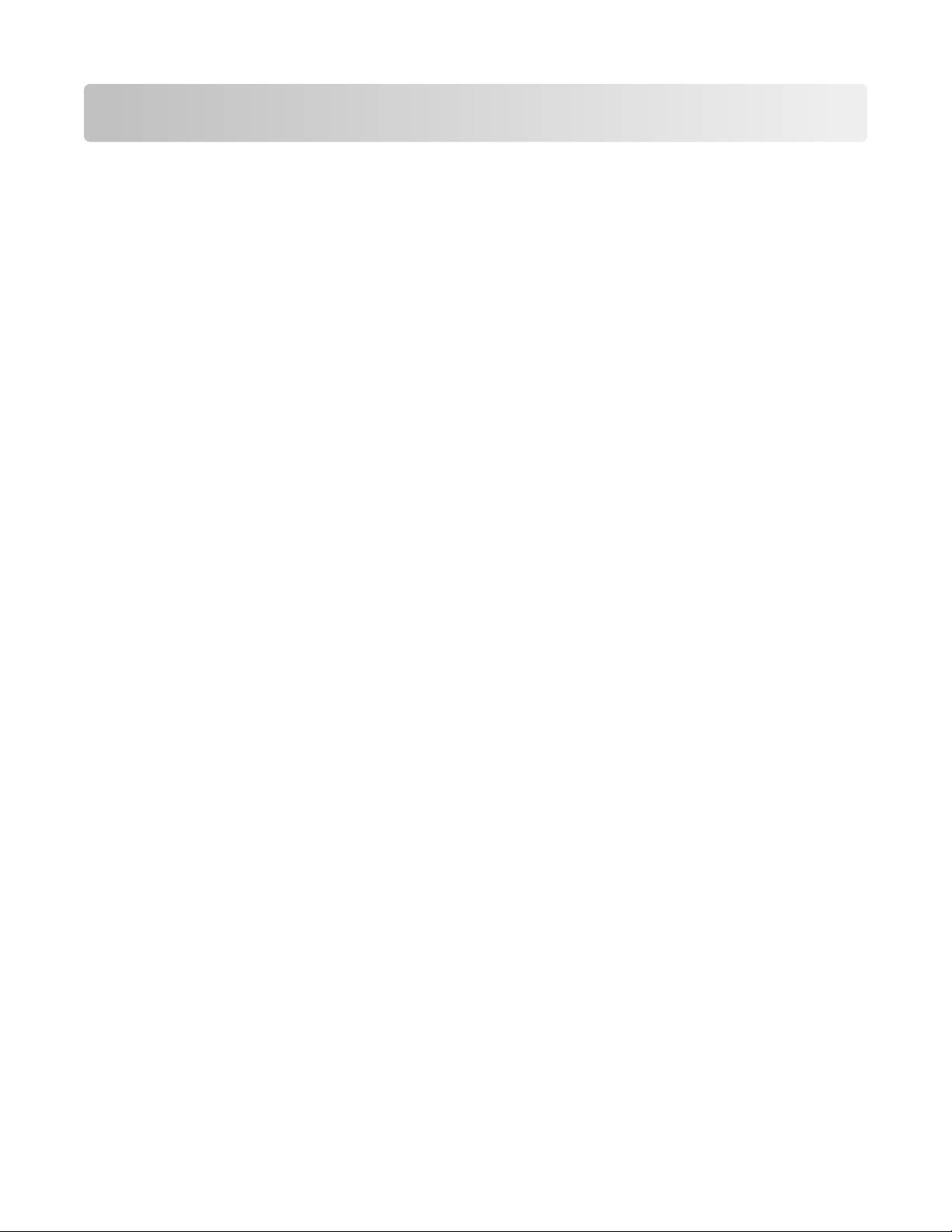
İçindekiler
Giriş.....................................................................................................13
Yazıcı hakkında bilgi bulma......................................................................................................13
İşletim sistemi bildirimi..............................................................................................................16
Güvenlik bilgileri.................................................................................17
Yazıcının kurulumu.............................................................................18
Kutu içeriğini denetleme...........................................................................................................18
Yazıcıyı bağımsız kullanılacak şekilde kurma..........................................................................19
Yazıcının parçalarını öğrenme.................................................................................................25
Yazıcıyı faks göndermeye hazır hale getirme..........................................................................27
RJ11 adaptörü kullanma ...................................................................................................................27
Faks bağlantısı seçme ......................................................................................................................30
Telesekretere bağlama .....................................................................................................................31
Doğrudan telefon prizine bağlama ....................................................................................................32
Almanya'da doğrudan telefon prizine bağlama .................................................................................33
Modemi olan bir bilgisayara bağlama................................................................................................34
Telefona bağlama .............................................................................................................................35
PBX üzerinden faks göndermek için ayarlar .....................................................................................37
Dijital telefon servisi kullanma ...........................................................................................................37
Kontrol panelini anlama............................................................................................................37
Kontrol panelini kullanma ..................................................................................................................37
Ayarları kaydetme .............................................................................................................................41
Başka bir dilde hazırlanmış kontrol panelini monte etme .................................................................42
Yazıcı yazılımını yükleme.........................................................................................................43
İsteğe bağlı XPS sürücüsünü yükleme (Yalnızca Windows Vista kullanıcılar için)..................43
Yazıcı yazılımını anlama..........................................................................................................44
Yazıcı sesli bildirim özelliğini açma veya kapatma...................................................................47
Güvenlik Bilgileri.......................................................................................................................47
Genel ağda çalışma............................................................................48
MAC adresinizi bulma...............................................................................................................48
IP adresi atama........................................................................................................................48
IP adresi yapılandırma..............................................................................................................48
Uzak alt ağda bulunan yazıcı/yazıcı sunucusunu bulma..........................................................48
Ağ bağdaştırıcılarını kullanma ile ilgili ipuçları..........................................................................48
Yazıcıyı Windows ortamında paylaştırma................................................................................49
İçindekiler
3
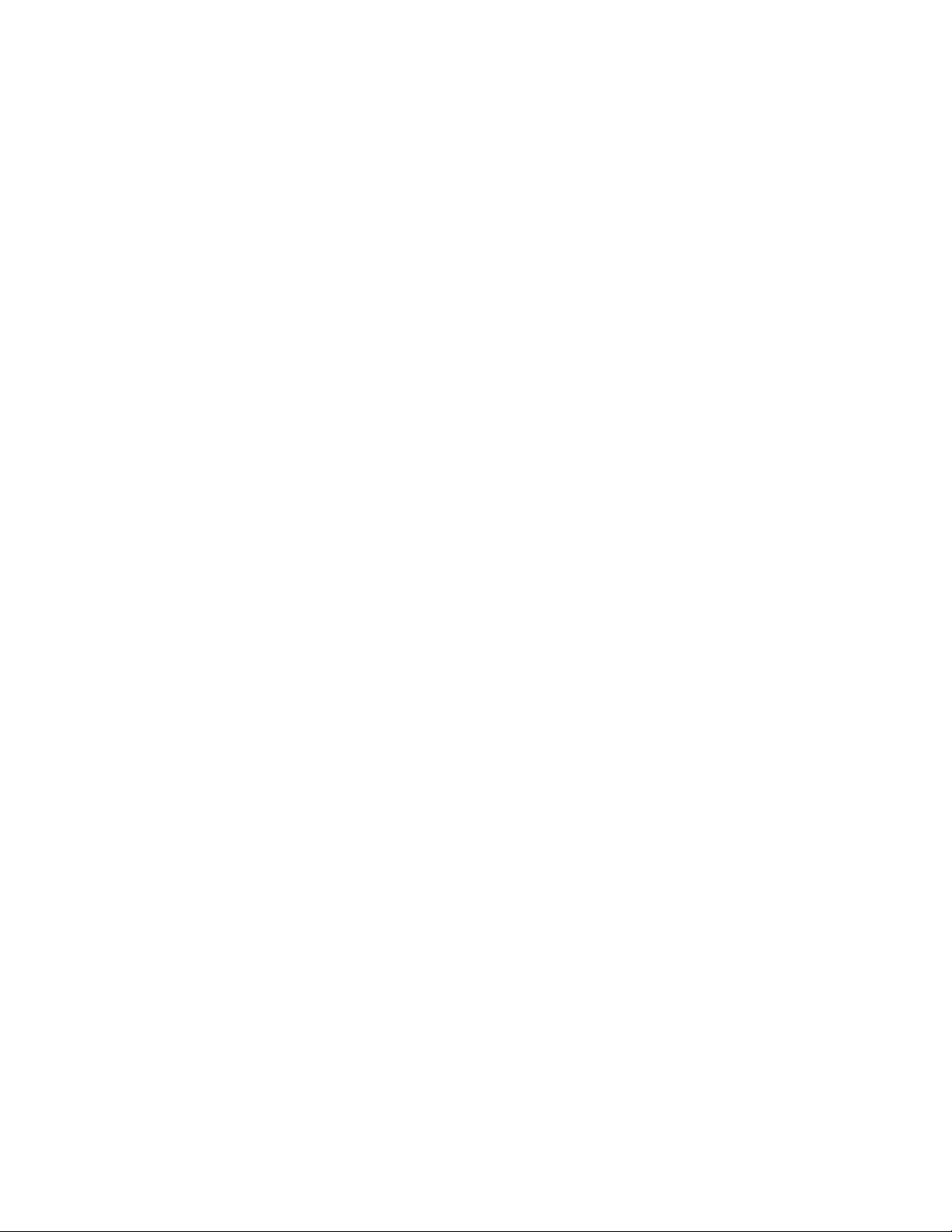
Bağlantı noktası ayarını denetleme..........................................................................................49
Ağ yazıcılarını yapılandırma.....................................................................................................50
Ağ yazıcısına bağlanma...........................................................................................................50
Kağıt ve özgün belge yerleştirme.....................................................51
Kağıt yükleme...........................................................................................................................51
Otomatik kağıt türü algılayıcısını kullanma...............................................................................51
Zarfları yükleme........................................................................................................................52
Etiketleri yükleme.....................................................................................................................52
Tebrik kartları, dizin kartları, fotoğraf kartları ve kartpostalları yükleme...................................53
Asetatları yükleme....................................................................................................................53
Mulaj kağıtlarını yükleme..........................................................................................................53
Özel boyutlu kağıt yükleme......................................................................................................54
Afiş kağıdı yükleme..................................................................................................................54
Otomatik Belge Besleyici'ye özgün belgeleri yükleme.............................................................54
Özgün belgeleri tarayıcı camına yerleştirme............................................................................56
Yazdırma..............................................................................................58
Temel belgeleri yazdırma.........................................................................................................58
Belge yazdırma .................................................................................................................................58
Web sayfası yazdırma.......................................................................................................................58
Web sayfasından fotoğraf veya görüntü yazdırma............................................................................59
Belgenin birden fazla kopyasını yazdırma ........................................................................................59
Önlü arkalı yazdırma .........................................................................................................................60
Kopyaları harmanlama ......................................................................................................................60
Önce son sayfayı yazdırma (ters sayfa sırası)..................................................................................61
Aynı kağıda birden fazla sayfa yazdırma (Aynı sayfada çoklu baskı) ...............................................61
Yazdırma işlerini duraklatma.............................................................................................................61
Yazdırma işlerini iptal etme ...............................................................................................................61
Özel belgeleri yazdırma............................................................................................................62
Uyumlu özel kağıt türleri seçme ........................................................................................................62
Zarf yazdırma ....................................................................................................................................62
Tebrik kartları, dizin kartları, fotoğraf kartları ve kartpostalları yazdırma ..........................................62
Fotoğrafı poster olarak yazdırma ......................................................................................................63
Görüntüyü poster olarak yazdırma....................................................................................................63
Kitapçık yazdırma..............................................................................................................................64
Kitapçık birleştirme............................................................................................................................64
Özel boyutlu kağıda yazdırma...........................................................................................................65
Mulaj kağıdı yazdırma .......................................................................................................................65
Asetat yazdırma ................................................................................................................................65
Afiş yazdırma ....................................................................................................................................65
İçindekiler
4
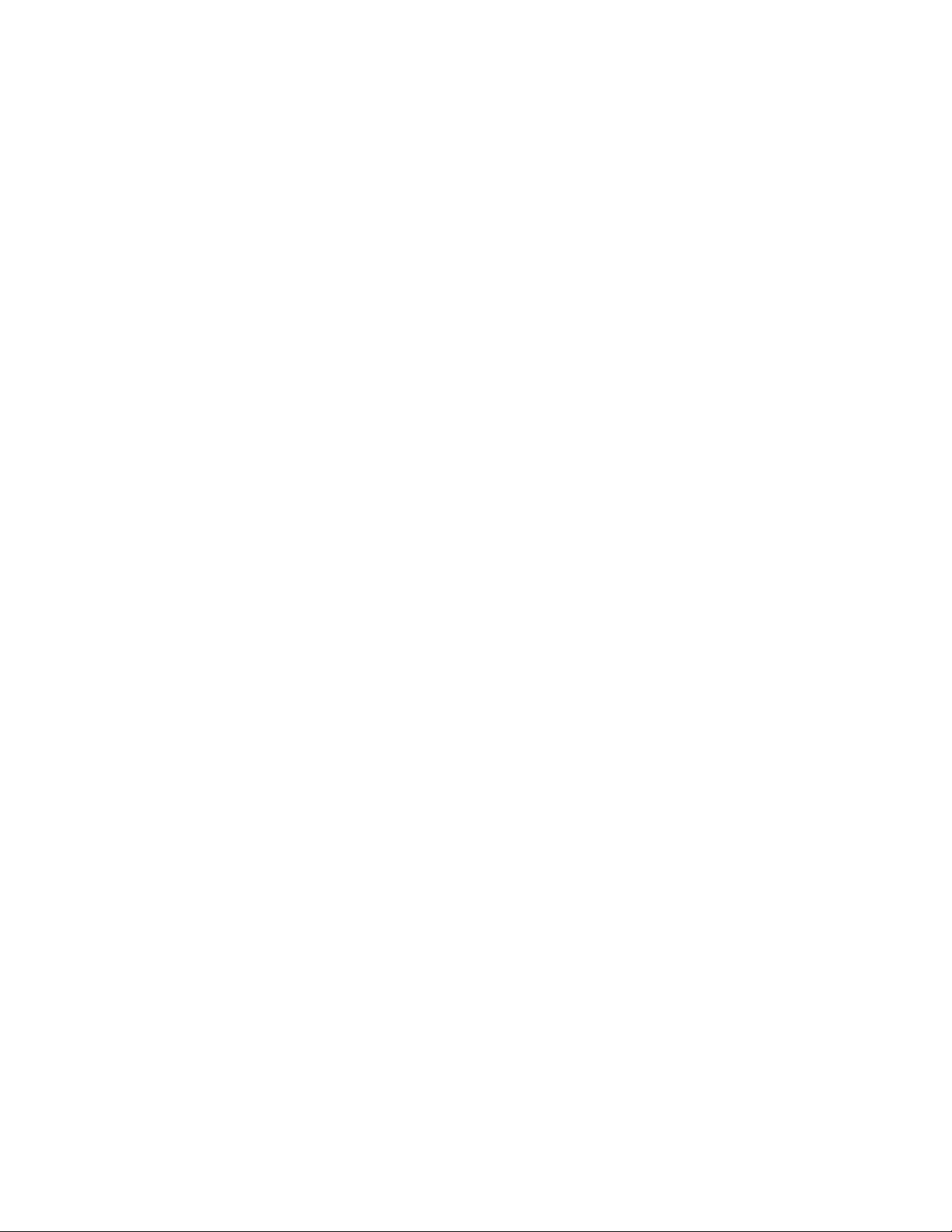
Yazıcı ayarlarını değiştirme......................................................................................................66
Yazdırma ayarlarını kaydetme ve silme ............................................................................................66
Yazıcı yazılımını varsayılan fabrika ayarlarına getirme.....................................................................66
Yazıcıyı varsayılan fabrika ayarlarına sıfırlama ................................................................................67
Fotoğraflarla çalışma.........................................................................68
Fotoğraf alma ve yönetme........................................................................................................68
Bellek kartı takma..............................................................................................................................68
Flash sürücü takma...........................................................................................................................69
Fotoğraf Kartı menüsünü anlama......................................................................................................70
PictBridge menüsünü anlama ...........................................................................................................72
Fotoğrafları aktarma..........................................................................................................................73
Lexmark Productivity Studio tercihlerini değiştirme...........................................................................75
Fotoğraf düzenleme..................................................................................................................76
Fotoğrafı kırpma................................................................................................................................76
Fotoğraf döndürme............................................................................................................................77
Fotoğrafın Çözünürlüğünü / Boyutunu değiştirme.............................................................................77
Tek-Tuşla Otomatik Düzeltme özelliğini fotoğrafa uygulama ............................................................77
Fotoğraftaki kırmızı göz efektini azaltma...........................................................................................78
Fotoğrafı Bulanıklaştırma/Netleştirme...............................................................................................78
Fotoğraf geliştirme ............................................................................................................................78
Fotoğrafın Tonunu / Parlaklığını değiştirme ......................................................................................79
Fotoğrafın ya da görüntünün Gama Değerini değiştirme ..................................................................79
Fotoğraftaki benekleri giderme..........................................................................................................79
Fotoğrafın Parlaklık / Kontrast ayarlarını deği
Fotoğrafa bir renk efekti uygulama....................................................................................................80
Fotoğrafın Poz ayarını değiştirme .....................................................................................................80
Fotoğraf, dergi veya gazetelerdeki dalgalı desenlerini giderme........................................................80
ştirme .........................................................................79
Fotoğraf yazdırma....................................................................................................................81
Bilgisayar kullanarak CD'den veya çıkarılabilir depolama aygıtından fotoğrafları yazdırma.............81
Productivity Studio'dan fotoğrafları görüntüleme / yazdırma.............................................................82
Fotoğraf Paketleri Yazdırma .............................................................................................................82
Fotoğraf Tebrik Kartları Yaratma.......................................................................................................82
Bellek aygıtından tüm fotoğrafları yazdırma......................................................................................83
Prova sayfasını kullanarak bellek aygıtında kayıtlı fotoğrafları yazdırma .........................................83
Fotoğrafları numaraya göre yazdırma...............................................................................................84
Fotoğraf yazdırmayı kontrol etmek için PictBridge özelliği etkinleştirilmiş bir dijital fotoğraf
makinesi kullanma.........................................................................................................................85
DPOF özelliğini kullanarak fotoğrafları dijital fotoğraf makinesinden yazdırma ................................86
Tarih aralığı
Renk efektlerini kullanarak kontrol panelinden fotoğraf yazdırma.....................................................87
ndaki fotoğrafları yazdırma ............................................................................................86
Slayt gösterisi oluşturma ve görüntüleme.................................................................................87
İçindekiler
5
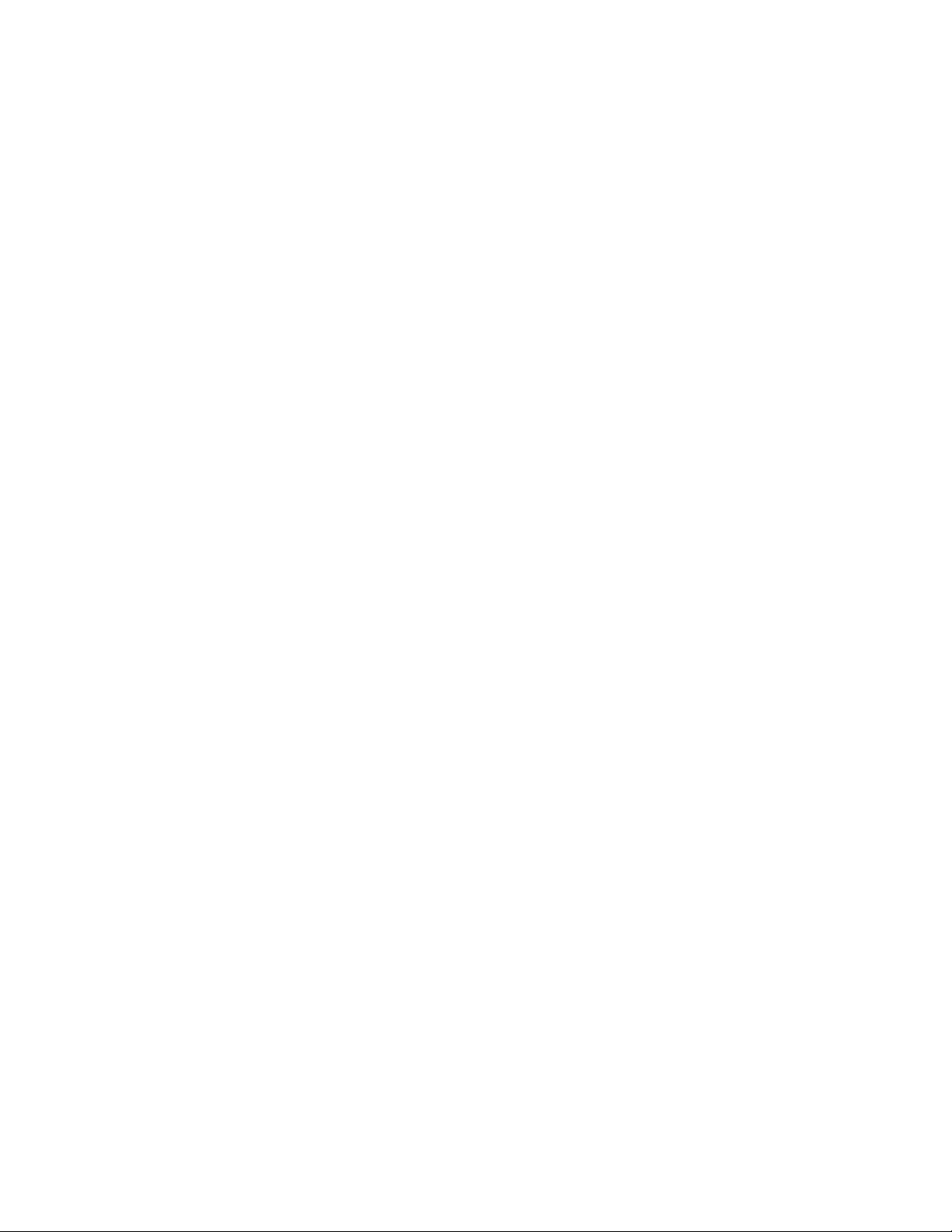
Kopyalama..........................................................................................88
Kopyalama yapma....................................................................................................................88
Fotoğrafları kopyalama.............................................................................................................88
Bilgisayarı kullanarak fotoğraf kopyalama................................................................................89
Kopyalama kalitesini ayarlama.................................................................................................90
Kopyanın rengini açma veya koyulaştırma...............................................................................90
Kontrol panelini kullanarak kopyaları harmanlama...................................................................90
Resmi tek sayfada defalarca yazdırma....................................................................................91
Görüntü büyütme veya küçültme..............................................................................................91
Kopyalama menüsünü anlama.................................................................................................92
Kopyalama ayarlarını değiştirme..............................................................................................93
Tarama.................................................................................................94
Belge tarama............................................................................................................................94
Bilgisayarı kullanarak belge tarama..........................................................................................94
Metni düzenlemek üzere tarama..............................................................................................95
Görüntüleri düzenlemek üzere tarama.....................................................................................95
Kitaplığa fotoğraf tarama..........................................................................................................96
Bilgisayarı kullanarak bir defada birden fazla fotoğraf tarama.................................................96
Taranan bir öğeden PDF oluşturma.........................................................................................96
Bir tarama işini iptal etme.........................................................................................................97
Bilgisayarı kullanarak tarama ayarlarını özelleştirme...............................................................98
Tarama menüsünü anlama.......................................................................................................99
Ağdan bilgisayara tarama.........................................................................................................99
Taranan görüntüyü bilgisayara kaydetme..............................................................................100
Productivity Studio tarama ayarlarını değiştirme....................................................................100
E-posta mesajına dosya ekleme............................................................................................101
E-posta mesajına yeni taranan görüntü ekleme.....................................................................101
Belge ve görüntüleri e-posta ile göndermek üzere tarama.....................................................101
Productivity Studio e-posta ekranı tercihlerini değiştirme.......................................................102
Faks gönderme ve alma...................................................................103
Faks gönderme.......................................................................................................................104
Bir faks numarası girme ..................................................................................................................104
Yazılımı kullanarak faks gönderme .................................................................................................104
Kontrol panelini kullanarak faks gönderme .....................................................................................105
Görüşme sırasında faks gönderme (Sürekli Arama).......................................................................105
İçindekiler
6
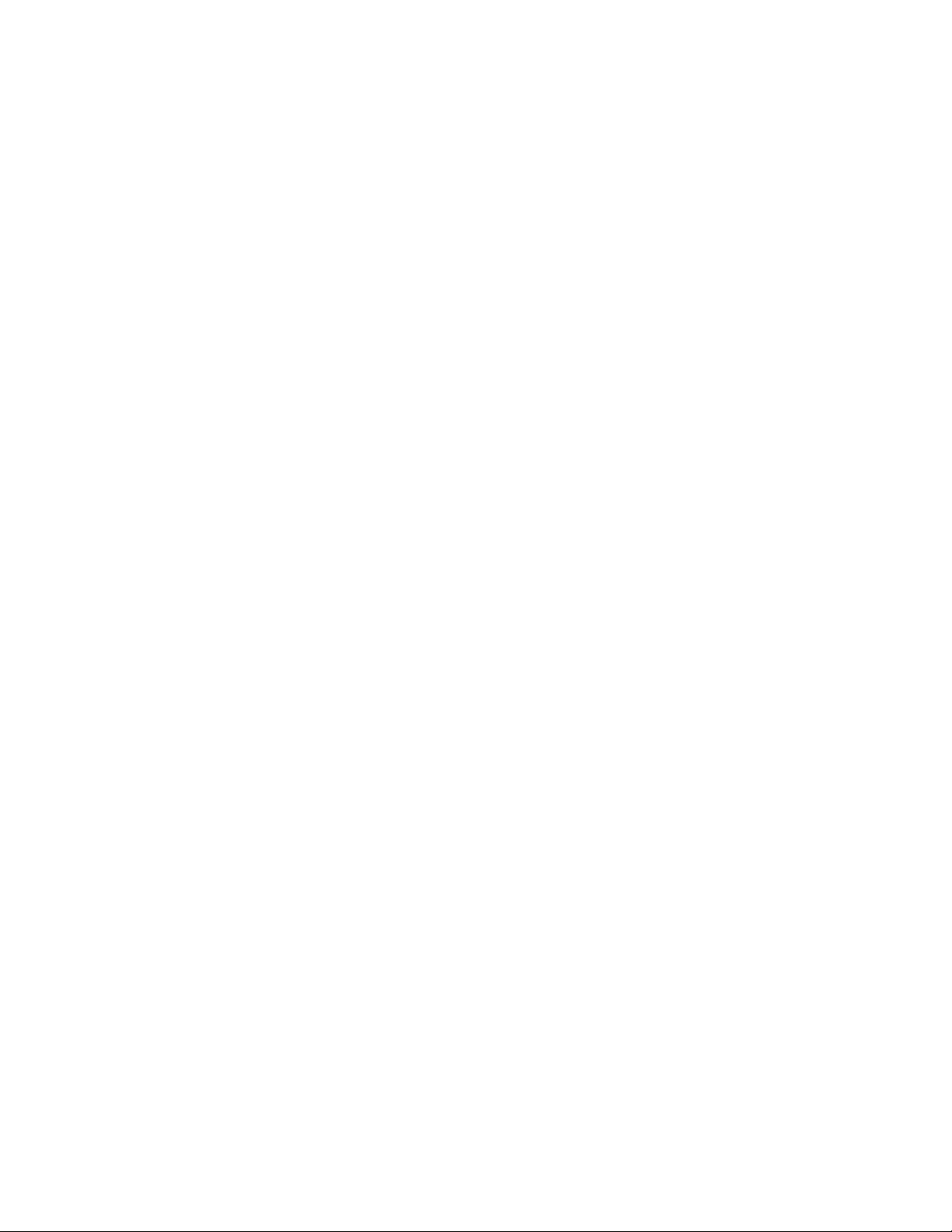
Önceden programlanan bir zamanda toplu faks gönderme ............................................................106
Faks alma...............................................................................................................................106
Elle faks alma..................................................................................................................................106
Elle faks yanıtlama kodu kurma ......................................................................................................107
Kontrol panelinden Arayan Kimliği'ni kullanma ...............................................................................107
Yazılımdaki Arayan Kimliği'ni kullanma...........................................................................................107
Otomatik olarak faks alma...............................................................................................................108
Telesekreterle faks alma .................................................................................................................108
Faks iletme.............................................................................................................................109
Telefon Defterini kullanma......................................................................................................109
Kontrol paneli Telefon Defterini kullanma .......................................................................................109
Bilgisayar Telefon Defterini kullanma..............................................................................................110
Faks ayarlarını özelleştirme....................................................................................................111
Faks Ayarları Programı’nı kullanarak ayarları özelleştirme.............................................................111
Faks menüsünü anlama..................................................................................................................113
Otomatik Yanıtla Özelliğini açık olarak ayarlama............................................................................114
Faks başlığı ayarlama .....................................................................................................................114
Faks altbilgisini ayarlama ................................................................................................................115
Gereksiz faksları engelleme............................................................................................................116
Faks ayarlarına istenmeyen değişiklikler yapılmasını engelleme ...................................................116
Faks Çözümleri Yazılımını Kullanma ..............................................................................................117
Çevirme öneki ayarlama .................................................................................................................118
Benzersiz zil sesini ayarlama ..........................................................................................................118
Otomatik olarak faks almadan önce zil sesi sayısını ayarlama .......................................................119
Hızlı Arama Özelliğini Ayarlama......................................................................................................119
Faks etkinlik raporlarını yazdırma...........................................................................................120
Yazıcının bakımı................................................................................121
Yazıcı kartuşlarını değiştirme.................................................................................................121
Yazıcı kartuşlarını takma.................................................................................................................121
Kullanılmış yazıcı kartuşunu çıkarma..............................................................................................122
Yazıcı kartuşlarını doldurma...................................................................................................123
Orijinal Lexmark yazıcı kartuşları kullanma............................................................................123
Yazıcı kartuşlarını hizalama...................................................................................................123
Kartuş püskürtme uçlarını temizleme.....................................................................................124
Yazıcı kartuşu püskürtme uçlarını ve temas noktalarını silme...............................................124
Yazıcı kartuşlarını koruma......................................................................................................125
Tarayıcı camını temizleme.....................................................................................................126
Yazıcının dışını temizleme.....................................................................................................126
Sarf malzemesi sipariş etme..................................................................................................127
Yazıcı kartuşu sipariş etme .............................................................................................................127
İçindekiler
7
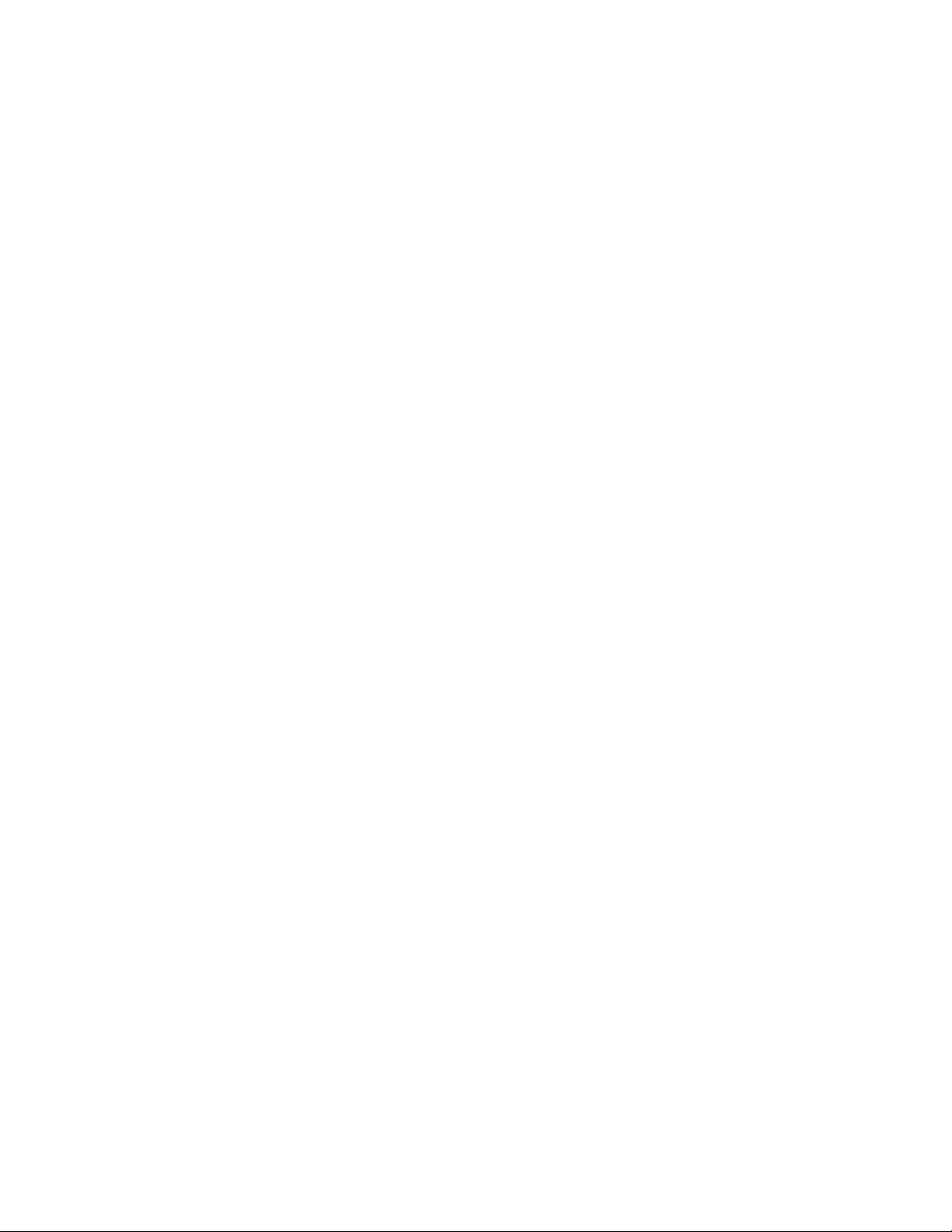
Kağıt ve diğer sarf malzemelerini sipariş etme ...............................................................................127
Sorun Giderme..................................................................................129
Kurulum Sorunlarını Giderme.................................................................................................129
Ekranda yanlış dil görüntüleniyor ....................................................................................................129
Güç düğmesi ışığı yanmıyor ...........................................................................................................129
Yazılım yüklenmiyor ........................................................................................................................130
Sayfa yazdırılmıyor .........................................................................................................................131
Yazıcı iletişim sorunlarını giderme ..................................................................................................132
Uyarı düzeylerini anlama.................................................................................................................133
Yazılımı kaldırıp yeniden yükleme ..................................................................................................133
USB bağlantı noktasını etkinleştirme ..............................................................................................133
Yazdırma sorunlarını giderme................................................................................................134
Baskı kalitesini artırma ....................................................................................................................134
Düşük metin ve grafik kalitesi..........................................................................................................135
Sayfa kenarlarında baskı kalitesi düşük..........................................................................................136
Yazdırma hızı düşük .......................................................................................................................137
Kısmi belge veya fotoğraf baskıları .................................................................................................137
Fotoğraf lekeleri ..............................................................................................................................138
Yazıcı kartuşlarını denetleme..........................................................................................................138
Mürekkep düzeyleri yanlış görünüyor .............................................................................................138
Mürekkep düzeyleri çok çabuk düşüyor ..........................................................................................139
Boş veya yanlış sayfa yazdırılıyor...................................................................................................139
Çıktıdaki karakterler olması gerektiği gibi değil veya eksik .............................................................139
Çıktıdaki renkler soluk veya ekrandaki renklerden farklı .................................................................140
Kopyalanan öğe ile özgün öğe eşleşmiyor......................................................................................140
Parlak fotoğraf kağıd
Sayfa farklı yazı tipleriyle yazdırılıyor ..............................................................................................141
Yazdırılan belge çok koyu veya lekeli .............................................................................................142
Karakterler düzgün yazdırılmıyor veya düzgün hizalanmıyor .........................................................142
Çıktılarda bant şeklinde açık ve koyu yazdırılmış bölümler var ......................................................143
Asetat veya fotoğraflarda beyaz çizgiler var ...................................................................................143
Dikey, düz çizgiler düzgün değil ......................................................................................................143
Grafiklerde veya düz siyah alanlarda beyaz çizgiler görüntüleniyor ...............................................144
Yazıcının durumunu denetleme ......................................................................................................144
Yazıcının hazır olup olmadığını kontrol etme..................................................................................145
Ayarlar kaydedilmedi.......................................................................................................................146
Afiş yazdırmak için Biriktirme Ayarlarını denetleme ........................................................................146
Yazı tipi sorunlarını çözme..............................................................................................................146
Yazıcı ba
Durum olarak Hazır veya Meşgul görüntüleniyor ............................................................................147
Sınama sayfası yazdırma................................................................................................................147
Sınama sayfası yazdırılamıyor........................................................................................................148
Harici aygıtları denetleme ...............................................................................................................148
şka bir işi yazdırmakla meşgul .........................................................................................146
ı veya asetatlar birbirine yapışıyor .................................................................141
İçindekiler
8
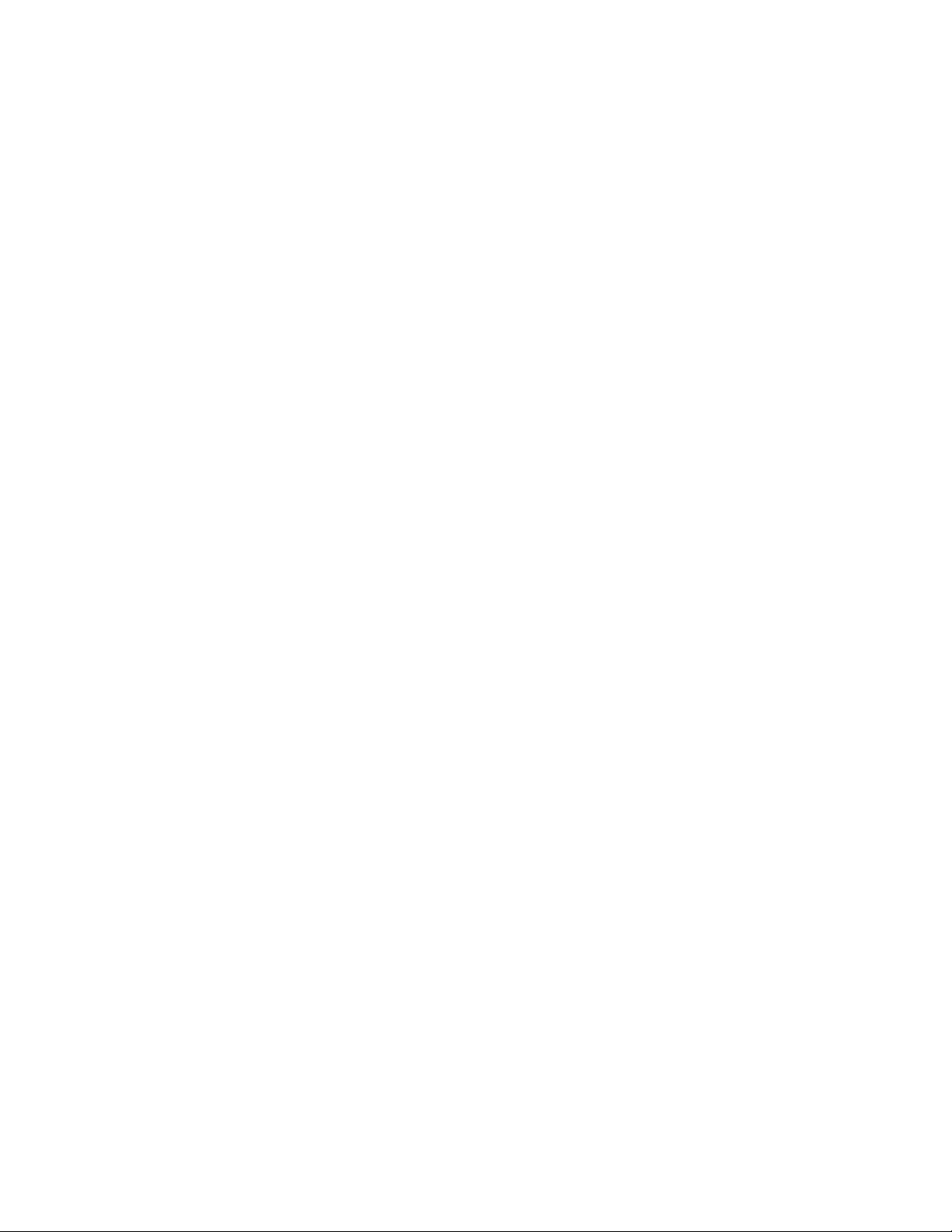
Harici yazıcı sunucusunu kaldırma .................................................................................................149
Kablo bağlı değil, gevşek veya zarar görmüş .................................................................................149
Yazıcının fişi takılı fakat yazdırmıyor...............................................................................................149
Yazıcı Dosya'ya yazdırmaya çalışıyor.............................................................................................150
Yazıcı eşler arası ağ üzerinden bilgisayarlarla iletişim kuramıyor...................................................150
Yazıcı bilgisayarla iletişim kuramıyor ..............................................................................................151
Kopyalama, tarama veya faks işleminde sorun...............................................................................152
Yanlış yazıcı bağlı ...........................................................................................................................152
Yazıcı yazılımını güncelleme ..........................................................................................................152
İki yönlü iletiş
Düşük kalite veya hatalı çıktı sorunları............................................................................................153
PictBridge kullanılarak dijital fotoğraf makinesinden yazdırılamıyor ...............................................153
PictBridge etkin dijital fotoğraf makinesi kullanırken, kısmi 4 x 6 inç (10 x 15 cm) fotoğraf
baskıları.......................................................................................................................................154
im kurulmadı ..............................................................................................................153
Kağıt sıkışması ve yanlış besleme sorunlarını giderme.........................................................155
Kağıt sıkışmalarını giderme ve önleme...........................................................................................155
Otomatik Belge Besleyicisi'nde (ADF) kağıt sıkışması....................................................................155
Yazıcıda kağıt sıkışması .................................................................................................................156
Kağıt desteğinde kağıt sıkışması ....................................................................................................157
Kağıt ya da özel ortamların yanlış beslenmesi................................................................................157
Yazıcı kağıt, zarf ya da özel ortam almıyor .....................................................................................158
Afiş kağıdı sıkışmaları .....................................................................................................................158
Kağıt sıkışmaya devam ediyor ........................................................................................................159
Bellek kartı sorunlarını giderme..............................................................................................159
Bellek kartı takılamıyor....................................................................................................................159
Bellek kartı takıldığında bir şey olmuyor .........................................................................................160
Kopyalama sorunlarını giderme..............................................................................................160
Fotokopi cihazı yanıt vermiyor ........................................................................................................160
Tarayıcı birimi kapanmıyor..............................................................................................................161
Kötü kopya kalitesi ..........................................................................................................................161
Kısmi belge veya fotoğraf kopyaları ................................................................................................162
Tarama sorunlarını giderme...................................................................................................162
Tarayıcı yanıt vermiyor....................................................................................................................162
Tarama başarılı değil ......................................................................................................................163
Tarama işlemi çok uzun sürüyor ya da bilgisayarı donduruyor .......................................................163
Taranmış görüntüde kötü kalite.......................................................................................................164
Kısmi belge veya fotoğraf taramaları ..............................................................................................164
Ağ üzerinden bilgisayara taranamıyor.............................................................................................165
Faks sorunlarını giderme........................................................................................................165
Faks alınıp gönderilemiyor ..............................................................................................................165
Faks gönderilebiliyor, ancak alınamıyor ..........................................................................................167
Faks alınabiliyor, ancak gönderilemiyor ..........................................................................................168
Yazıcı boş faks alıyor ......................................................................................................................169
Alınan faksın baskı kalitesi düşük ...................................................................................................170
İçindekiler
9
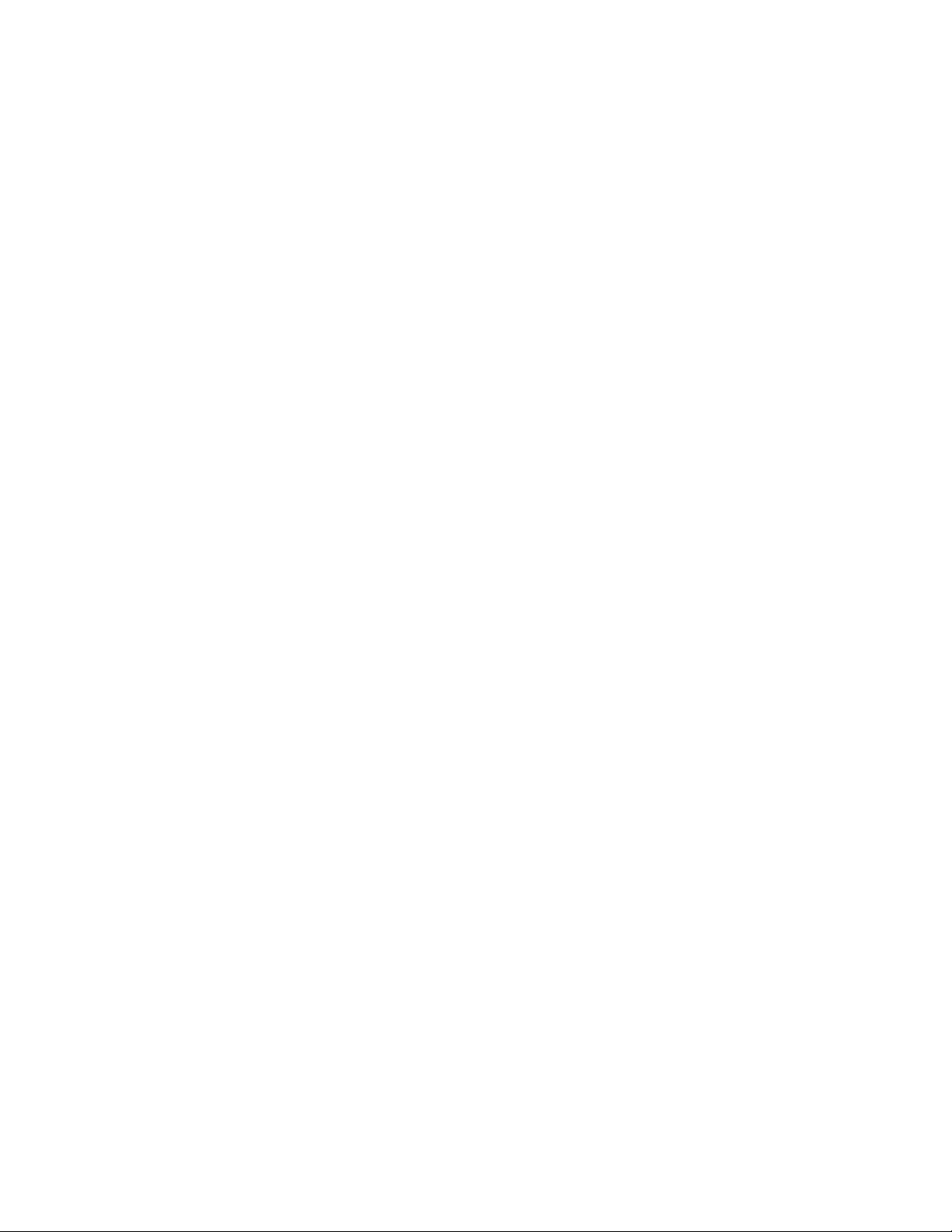
Arayan Kimliği bilgisi görüntülenmiyor ............................................................................................170
Faks Hatası .....................................................................................................................................170
Desteklenmeyen Faks Modu...........................................................................................................170
Uzak Faks Hatası ............................................................................................................................170
Telefon Hattı Meşgul .......................................................................................................................171
Telefon Hattı Hatası ........................................................................................................................172
Yazıcı ekranındaki hata mesajları..........................................................................................173
Hizalama Hatası ..............................................................................................................................173
Kartuş Hatası (1102, 1203, 1204 veya 120F) .................................................................................173
Siyah Mürekkep Az/Renkli Mürekkep Az/Fotoğraf Mürekkebi Az ...................................................174
Taşıyıcı Sıkışmasını Giderin ...........................................................................................................174
Kapak Açık ......................................................................................................................................174
Hata 1104........................................................................................................................................174
Sol Kartuş Hatası/Sağ Kartuş Hatası ..............................................................................................175
Sol Kartuş Yanlış/Sağ Kartuş Yanlış...............................................................................................175
Sol Kartuş Takılı Değil/Sağ Kartuş Takılı Değil...............................................................................175
Bellek Hatası ...................................................................................................................................175
Seçili görüntü yok............................................................................................................................176
Fotoğraf/kağıt boyutu seçimi yapılmadı ..........................................................................................176
Prova kağıdı
Prova sayfası bilgisi yok..................................................................................................................176
Geçerli bir fotoğraf dosyası algılanmadı..........................................................................................176
Aynı anda yalnız bir tane fotoğraf geliştirme seçilebilir ...................................................................177
Aynı anda yalnız bir tane fotoğraf/boyut seçimi yapılabilir ..............................................................177
Fotoğraf boyutu hatası. Fotoğraf sayfaya sığmalı...........................................................................177
PictBridge iletişim hatası .................................................................................................................177
Bellek kartınızı kullanabilmek için fotoğraf makinesini çıkarın ........................................................177
Bazı fotoğraflar ana makine tarafından silindi .................................................................................177
Bellek kartı okuma sorunları ...........................................................................................................177
algılanamadı ..............................................................................................................176
Bilgisayar ekranındaki hata mesajları.....................................................................................178
Hata mesajlarını silme.....................................................................................................................178
Sol/Sağ Kartuş Takılı Değil .............................................................................................................178
İletişim kurulamıyor .........................................................................................................................178
Genel Yazdırma Sorunu..................................................................................................................179
Mürekkep Düzeyi Düşük .................................................................................................................179
Bellek Dolu ......................................................................................................................................179
Kağıt Bitti.........................................................................................................................................179
Yazdırma hatasını giderme .............................................................................................................179
Bellek kartında desteklenmeyen dosya türleri bulundu...................................................................180
Kağıt Sıkışması ...............................................................................................................................180
Birden Fazla All-In-One bulundu .....................................................................................................180
Siyah Kartuşun değiştirilmesi gerek ................................................................................................180
Renkli Kartuşun değiştirilmesi gerekiyor .........................................................................................180
Siyah ve Renkli Kartuşun değiştirilmesi gerekiyor ..........................................................................181
İçindekiler
10
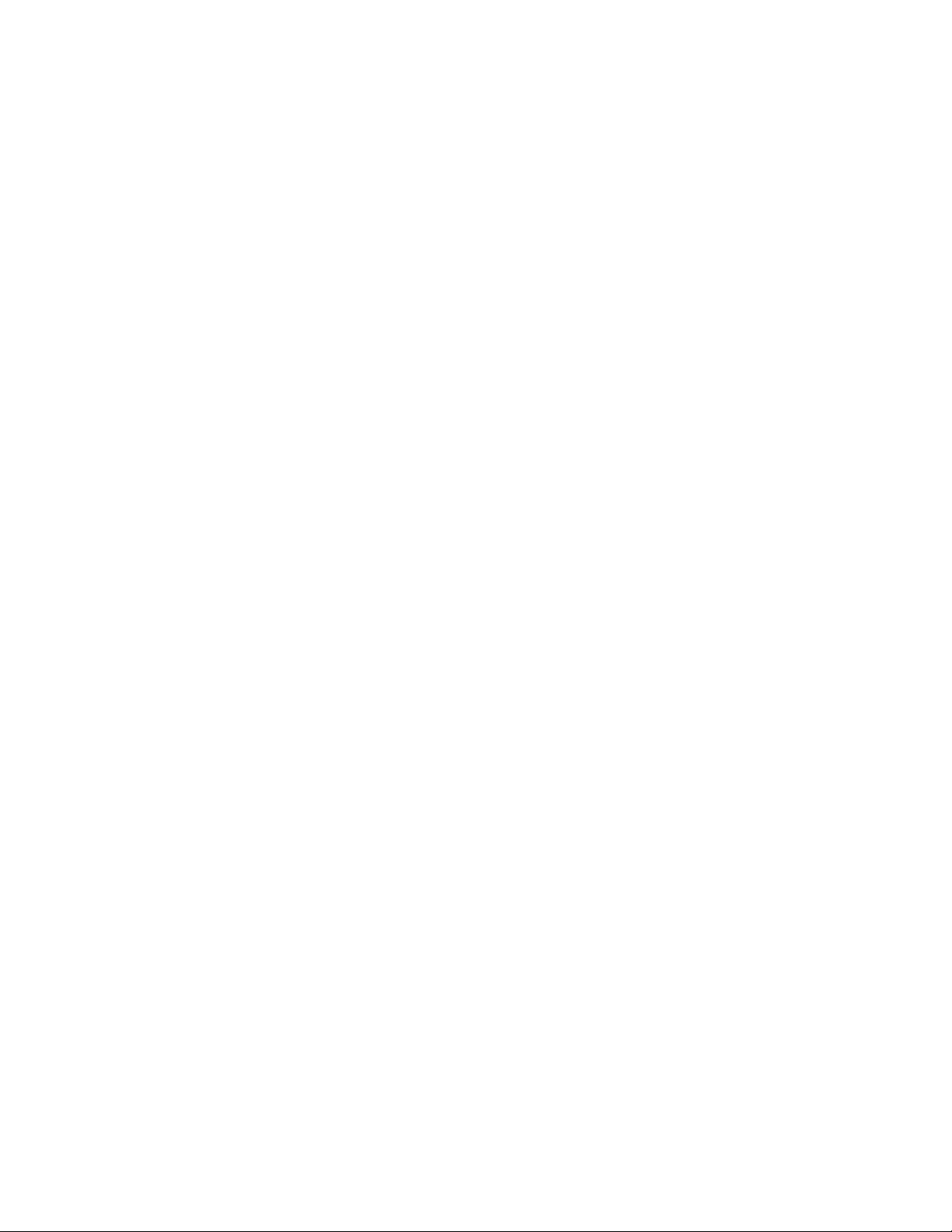
Bildirimler..........................................................................................182
Ürün bilgileri............................................................................................................................182
Sürüm bildirimi........................................................................................................................182
Güç tüketimi............................................................................................................................184
Dizin...................................................................................................191
İçindekiler
11 12
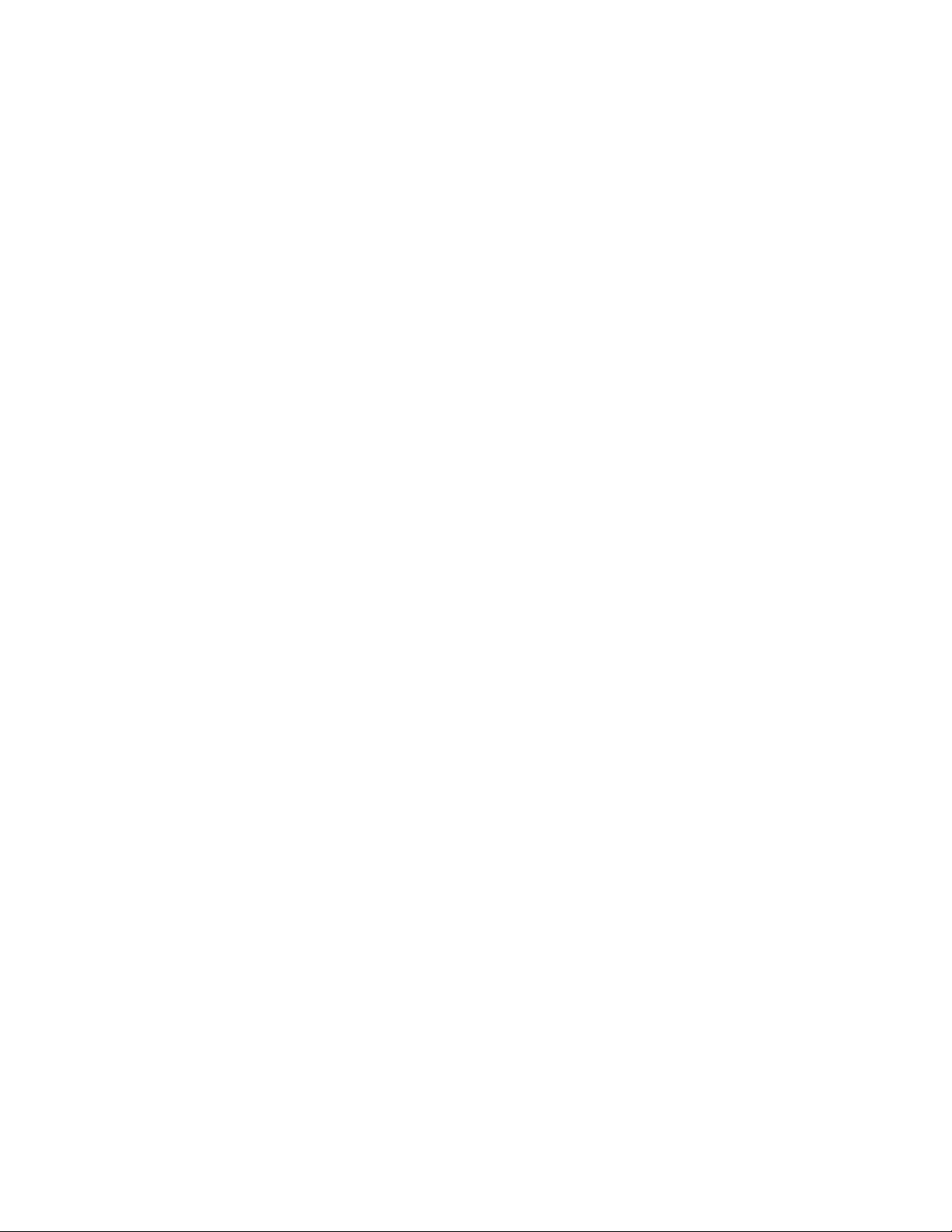
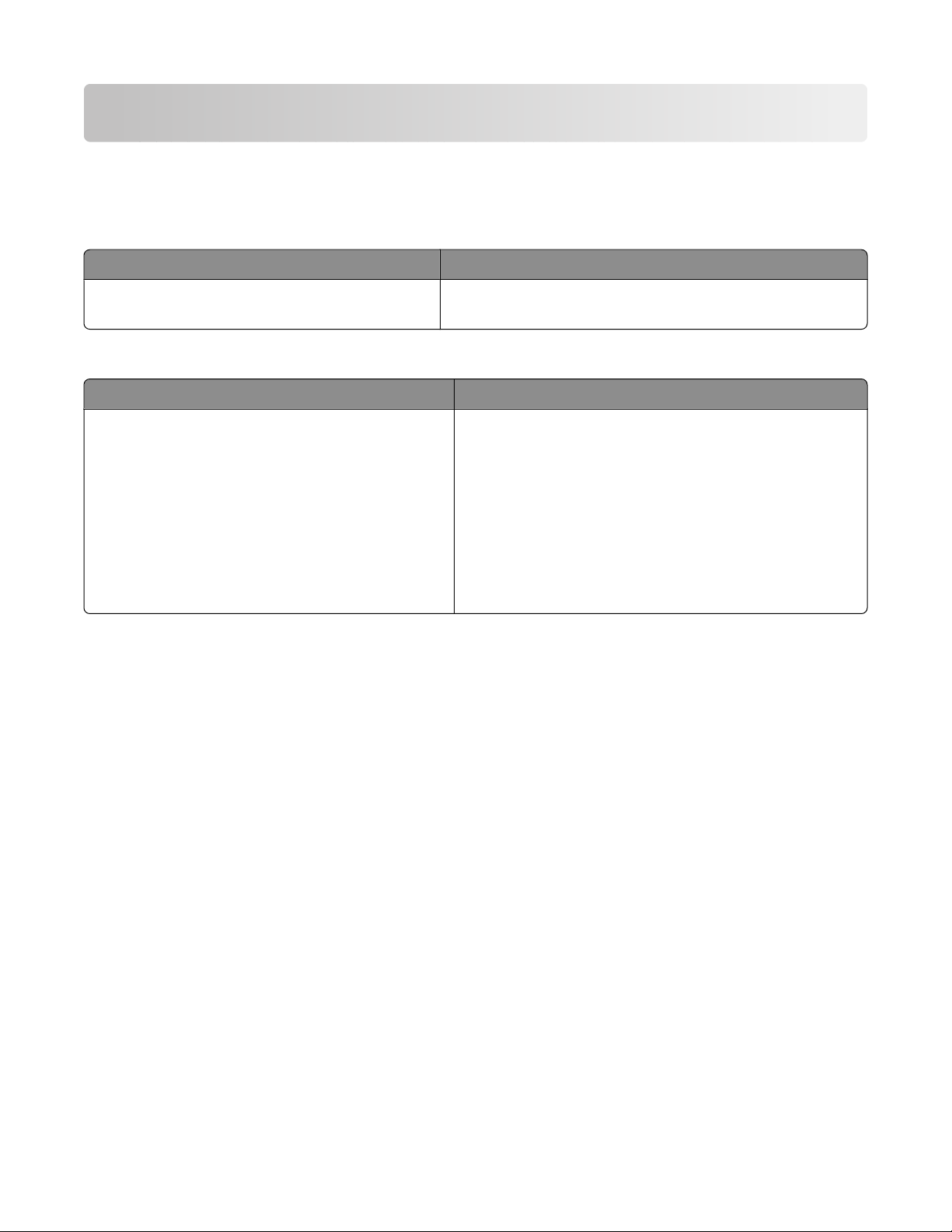
Giriş
Yazıcı hakkında bilgi bulma
Hızlı Kurulum sayfası
Açıklama Bulunduğu yer
Hızlı Kurulum sayfası, donanım ve yazılım
kurmak için yönergeler sağlar.
Kullanıcı Kılavuzu
Açıklama Bulunduğu yer
Kullanıcı Kılavuzu, donanım ve yazılım kurma
(Windows işletim sistemlerinde) hakkındaki yönergeleri ve yazıcıyı kullanmak için bazı temel yönergeleri sağlar.
Not: Yazıcınız Macintosh işletim sistemini destek-
liyorsa, bkz: Mac Help:
1 Finder masaüstünden, Lexmark X5400
Series klasörünü çift tıklatın.
2 Yazıcının Yardım simgesini çift tıklatın.
Bu belgeyi yazıcı kutusunda veya www.lexmark.com
adresindeki Lexmark Web sitesinde bulabilirsiniz.
Bu belgeyi yazıcı kutusunda veya www.lexmark.com
adresindeki Lexmark Web sitesinde bulabilirsiniz.
Giriş
13
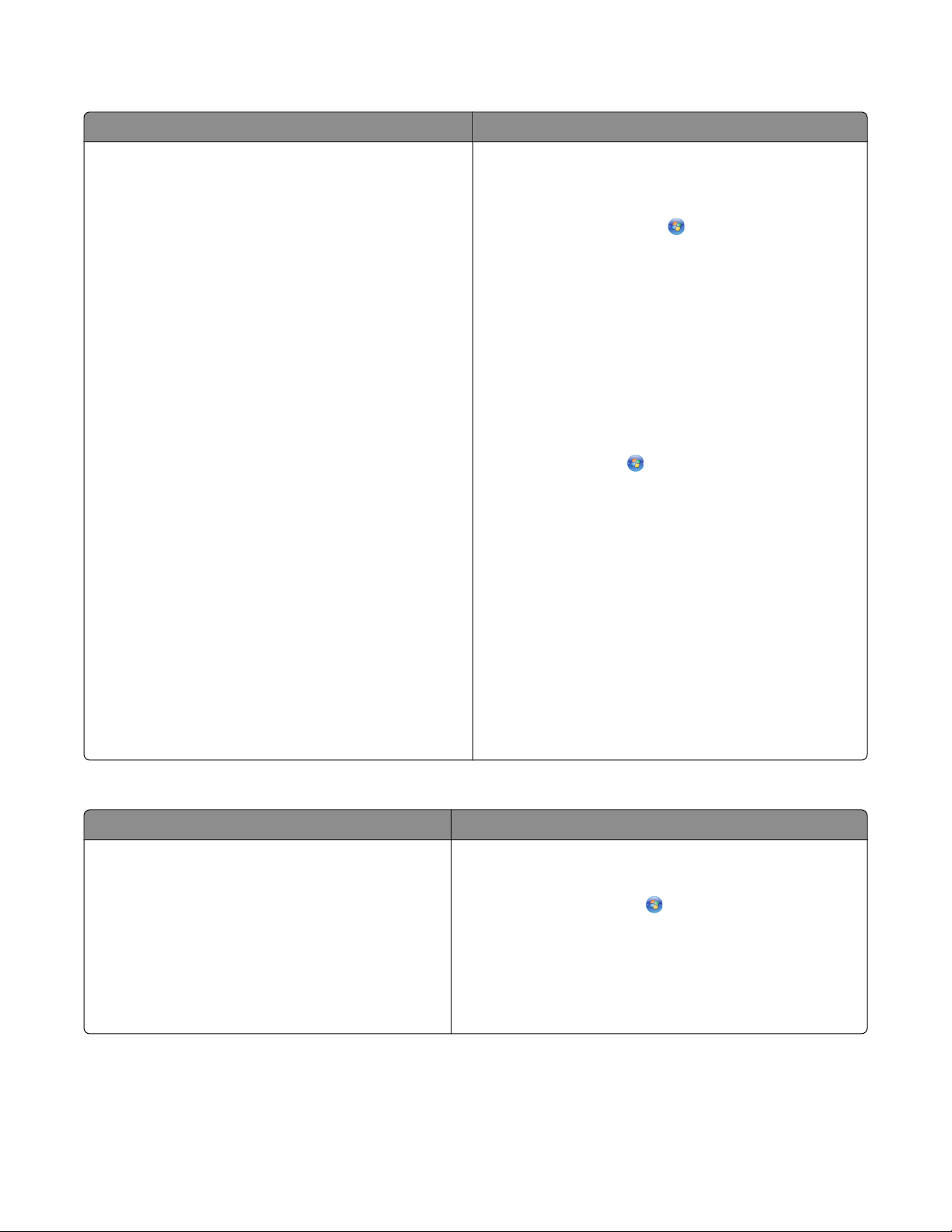
Kullanıcı Kılavuzu: Kapsamlı Sürüm
Açıklama Bulunduğu yer
Kullanıcı Kılavuzu: Kapsamlı Sürüm, yazıcı kullanımı
ile ilgili yönergeleri ve aşağıdakiler gibi diğer bilgileri
verir:
• Yazılımı kullanma (Windows işletim sisteminde)
• Kağıt yükleme
• Yazdırma
• Fotoğraflarla çalışma
• Tarama (yazıcınız destekliyorsa)
• Kopyalar oluşturma (yazıcınız destekliyorsa)
• Faks işlemleri (yazıcınız destekliyorsa)
• Yazıcının bakımı
• Yazıcıyı ağa bağlama (yazıcınız destekliyorsa)
• Yazdırma, kopyalama, tarama, faks işlemleri,
kağıt sıkışmaları ve yanlış beslemelerle ilgili
sorun giderme
Not: Yazıcınız Macintosh işletim sistemini destekli-
yorsa, bkz: Mac Help:
1 Finder masaüstünden, Lexmark X5400 Series
klasörünü çift tıklatın.
2 Yazıcının Yardım simgesini çift tıklatın.
Yazıcı yazılımını yüklediğinizde, Kullanıcı Kılavuzu:
Kapsamlı Sürümü yüklenir.
1 Aşağıdakilerden birini yapın:
• Windows Vista'da öğesini tıklatın.
• Windows XP ve daha önceki sürümlerde
Başlat'ı tıklatın.
2 Programlar veya Tüm Programlar Lexmark
X5400 Series öğelerini tıklatın.
3 Kullanıcı Kılavuzu’nu tıklatın.
Masaüstünde Kullanıcı Kılavuzu bağlantısı yoksa, şu
yönergeleri izleyin:
1 CD’yi yerleştirin.
Kurulum ekranı görüntülenir.
Not: Gerekirse,
Çalıştır'ı tıklatın. Windows XP ve önceki sürüm-
lerinde, Başlat Çalıştır öğelerini tıklatıp,
ardından da D:\setup yazın (D CD-ROM sürücünüzün harfidir).
Tüm Programlar
2 Belgeler seçeneğini tıklatın.
3 Kullanıcı Kılavuzu'nu Göster (Kurulum Sorun-
larını Giderme'yi içerir) seçeneğini tıklatın.
4 Evet öğesini tıklatın.
Masaüstünde Kullanıcı Kılavuzu simgesi,
ekranda da Kullanıcı Kılavuzu: Kapsamlı
Sürümü görüntülenir.
Bu belgeyi www.lexmark.com adresindeki Lexmark
Web sitesinde de bulabilirsiniz.
Lexmark Çözüm Merkezi
Açıklama Bulunduğu yer
Lexmark Çözüm Merkezi yazılımı CD'nizde
bulunur. Yazıcınız bilgisayara bağlıysa diğer
yazılımla birlikte kurulur.
Lexmark Çözüm Merkezi’ne Erişmek için:
1 Aşağıdakilerden birini yapın:
• Windows Vista'da öğesini tıklatın.
• Windows XP ve daha önceki sürümlerde
Başlat'ı tıklatın.
2 Programlar veya Tüm Programlar Lexmark
X5400 Series öğelerini tıklatın.
3 Lexmark Çözüm Merkezi’ni seçin.
Giriş
14
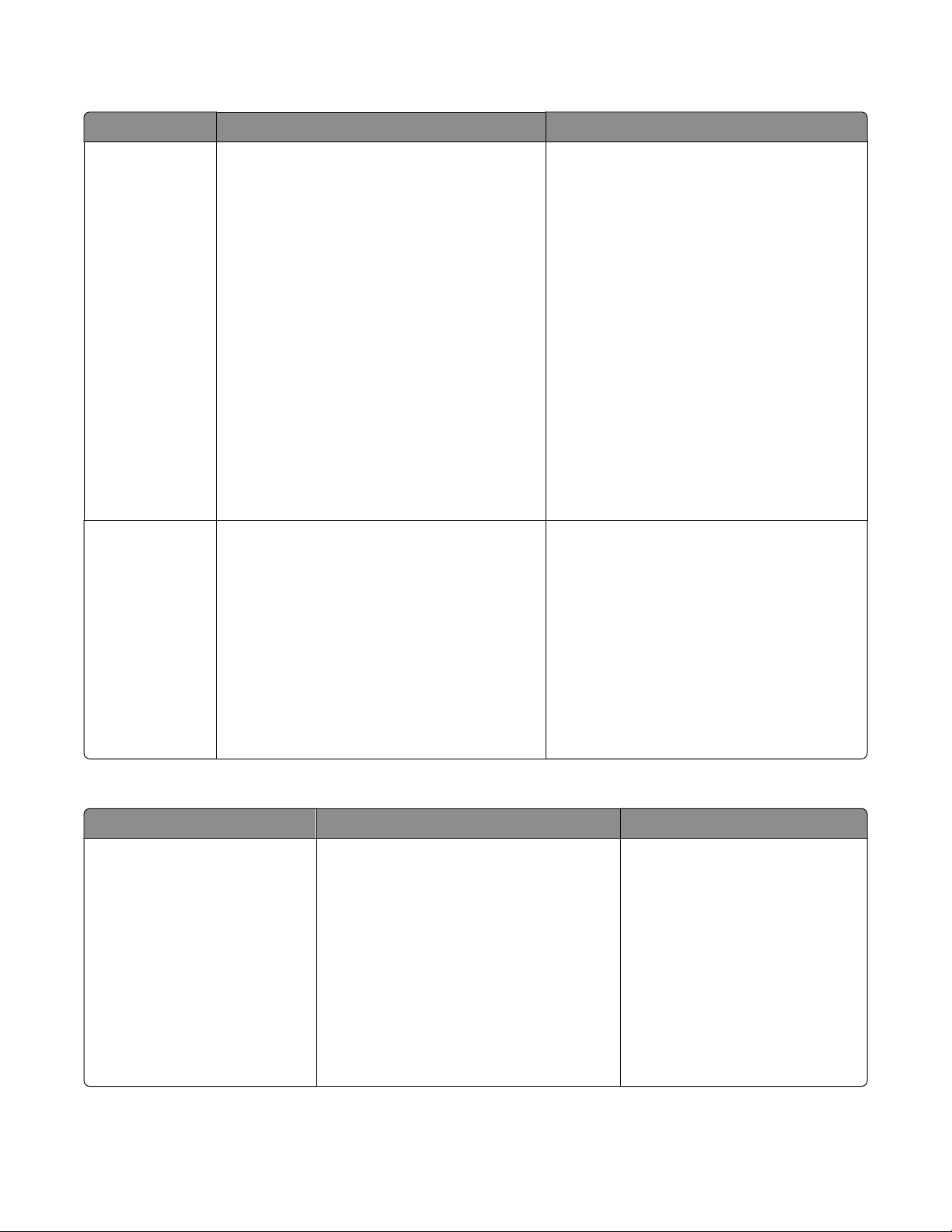
Müşteri destek
Açıklama Bulunduğu yer (Kuzey Amerika) Bulunduğu yer (diğer yerler)
Telefon desteği Bizi bu numaradan arayın:
• ABD: 1-800-332-4120
Pazartesi–Cuma (8:00 –23:00 ET)
Cumartesi (12:00 – 18:00 ET)
• Kanada: 1-800-539-6275
İngilizce Pazartesi–Cuma (08:00 –
23:00 ET)
Cumartesi (12:00 – 18:00 ET)
Fransızca Pazartesi–Cuma (09:00: –
19:00 ET)
• Meksika: 01-800-253-9627
Pazartesi–Cuma (8:00 –20:00 ET)
Not: Destek numarası ve çalışma saatleri
önceden haber vermeksizin değiştirilebilir.
En yeni telefon numaraları için, yazıcınızla
birlikte gelen yazılı garanti bildirimine bakın.
E-posta desteği E-posta desteği için Web sitemizi ziyaret
edin: www.lexmark.com.
1 MÜŞTERİ DESTEK'i tıklatın.
2 Teknik Destek'i tıklatın.
3 Yazıcı ailenizi seçin.
4 Yazıcı modelinizi seçin.
5 Destek Araçları kısmından, E-posta
Desteği'ni tıklatın.
6 Formu doldurun ve sonra İsteği
Gönder'i tıklatın.
Telefon numaraları ve destek saatleri
ülkeye veya bölgeye göre değişebilir.
www.lexmark.com adresindeki Web
sitemizi ziyaret edin. Ülke veya bölge seçin
ve sonra Müşteri Destek bağlantısını seçin.
Not: Lexmark'a bağlanmakla ilgili ek bilgi
için, yazıcınızla birlikte gelen yazılı
garantiye bakın.
E-posta desteği ülkeye veya bölgeye göre
değişir ve bazı yerlerde bulunmayabilir.
www.lexmark.com adresindeki Web
sitemizi ziyaret edin. Ülke veya bölge seçin
ve sonra Müşteri Destek bağlantısını seçin.
Not: Lexmark'a bağlanmakla ilgili ek bilgi
için, yazıcınızla birlikte gelen yazılı
garantiye bakın.
Sınırlı Garanti
Açıklama Bulunduğu yer (ABD) Bulunduğu yer (diğer yerler)
Sınırlı Garanti Bilgileri
Lexmark International, Inc. bu
yazıcının ilk satın alındığı
tarihten itibaren 12 ay süreyle
malzeme ve işçilik kusurlarına
karşı sınırlı bir garanti sunar.
Bu sınırlı garantinin sınırlamalarını ve
şartlarını görüntülemek için, bu yazıcıyla
birlikte gelen Sınırlı Garanti Bildirimi'ne
veya www.lexmark.com adresine
bakın.
1 MÜŞTERİ DESTEK'i tıklatın.
Garanti bilgileri ülkeye veya
bölgeye göre değişir. Yazıcınızla
birlikte gelen yazılı garantiye
bakın.
2 Garanti Bilgileri'ni tıklatın.
3 Sınırlı Garanti Bildirimi’nde, Inkjet &
All-In-One Yazıcılar öğesini tıklatın.
4 Garantiyi görüntülemek için Web
sayfasını kaydırın.
Giriş
15
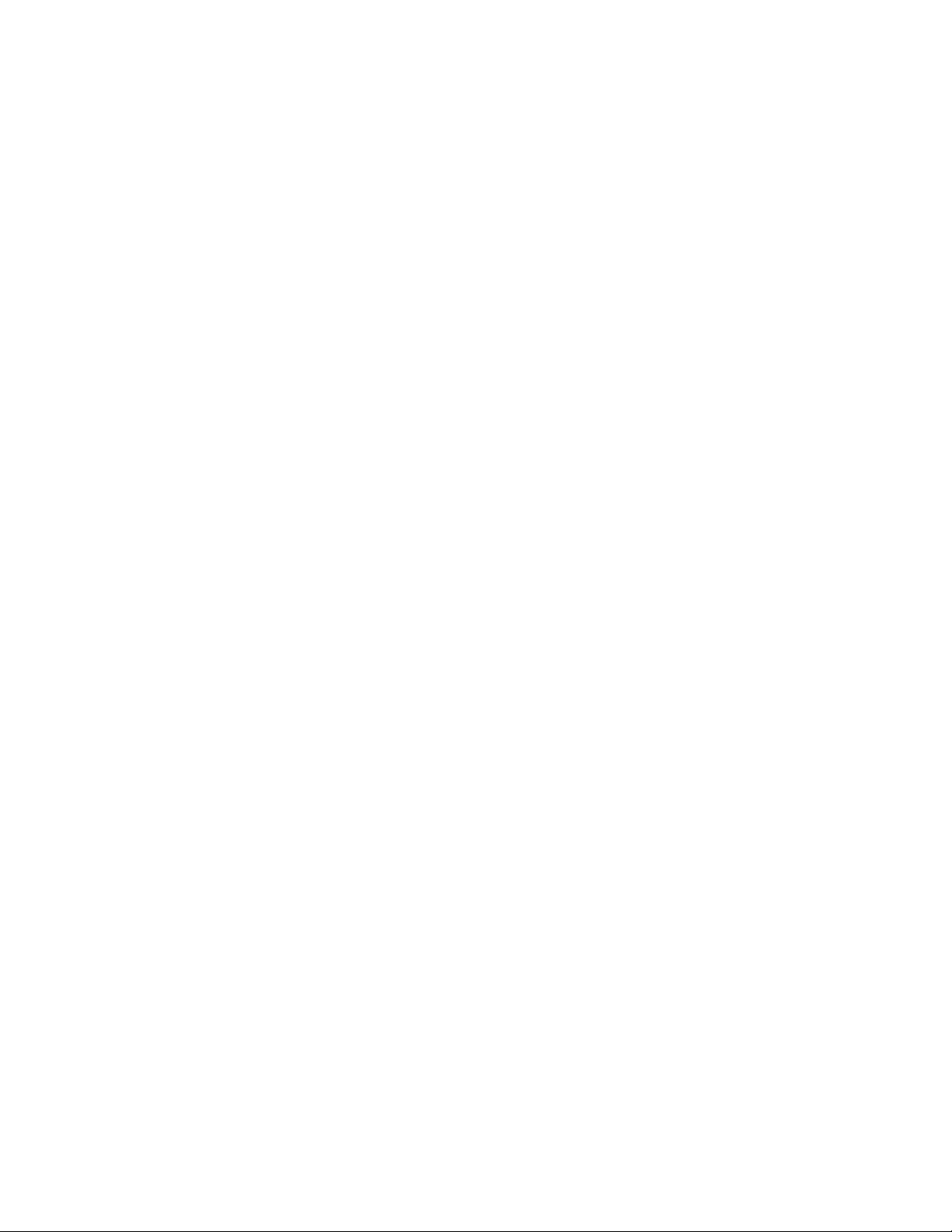
Aşağıdaki bilgileri kaydedin (mağaza faturasında ve yazıcının arkasında bulunur) ve size daha hızlı hizmet
verebilmemiz için bize başvurduğunuzda hazır bulundurun:
• Makine Türü numarası
• Seri numarası
• Satın alma tarihi
• Satın alınan mağaza
İşletim sistemi bildirimi
Tüm özellik ve işlevler işletim sistemine bağımlıdır. Tam açıklamalar için:
• Windows kullanıcıları—Bkz. Kullanıcı Kılavuzu.
• Macintosh kullanıcıları—Ürününüz Macintosh'u destekliyorsa, yazıcı yazılımıyla birlikte kurulan Mac
Yardımı'na bakınız.
Giriş
16
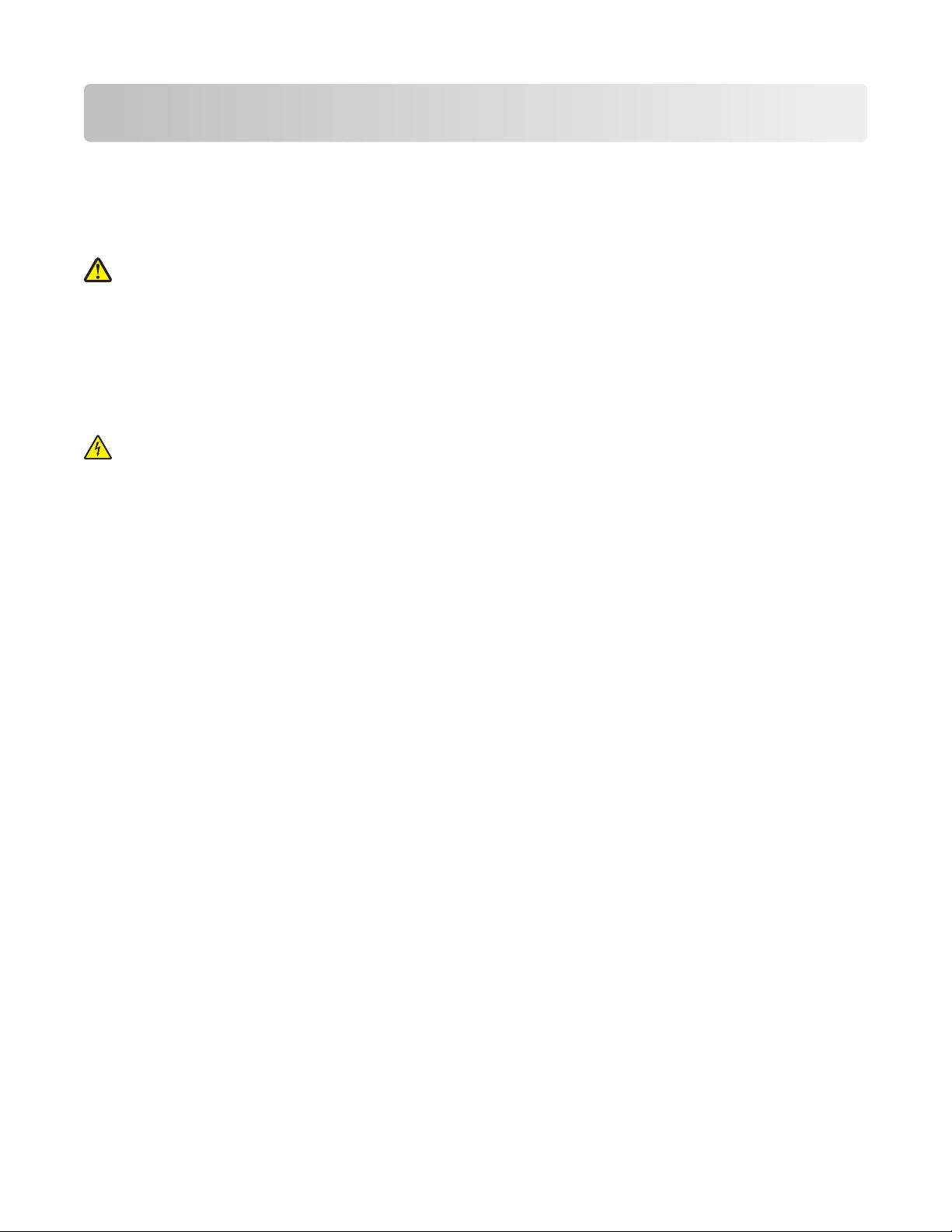
Güvenlik bilgileri
Sadece bu ürünle birlikte sağlanan güç kaynağı ve güç kaynağı kablosunu veya üretici tarafından onaylanmış
yedek güç kaynağı ve güç kaynağı kablosunu kullanın.
Güç kaynağı kablosunu, ürünün yakınında bulunan ve kolayca erişilebilen düzgün topraklanmış bir elektrik
prizine takın.
DİKKAT—YARALANMA TEHLİKESİ: Güç kablosunu bükmeyin, eğmeyin, çarpmayın veya üzerine ağır
nesneler koymayın. Güç kablosunu aşınma veya baskıya maruz bırakmayın. Güç kablosunu mobilya ve
duvarlar gibi nesnelerin arasına sıkıştırmayın. Güç kablosu hatalı kullanılırsa, yangın veya elektrik
çarpması riski oluşabilir. Hatalı kullanım işaretleri olup olmadığını kontrol etmek için güç kablosunu
düzenli olarak inceleyin. İncelemeden önce güç kablosunu elektrik prizinden çıkartın.
Bu ürün, özel Lexmark parçaları kullanılarak, sıkı küresel güvenlik standartlarına uygun olacak şekilde
tasarlanmış, test edilmiş ve bu standartlara uygun olduğu onaylanmıştır. Bazı parçaların güvenlik özellikleri
daima açık olmayabilir. Lexmark başka yedek parçaları n kullanılmasından sorumlu değildir.
DİKKAT—ELEKTRİK ÇARPMA TEHLİKESİ: Faks özelliğini şimşekli havalarda kullanmayın. Şimşekli
havalarda, bu ürünü kurmayın veya güç kaynağı kablosu veya telefon gibi elektrik tesisatı veya kablo
döşeme işlemlerini yapmayın.
BU YÖNERGELERİ SAKLAYIN.
Bu elkitabında açıklananlar dışındaki hizmet ve onarımlar için yetkili servise başvurun.
Güvenlik bilgileri
17
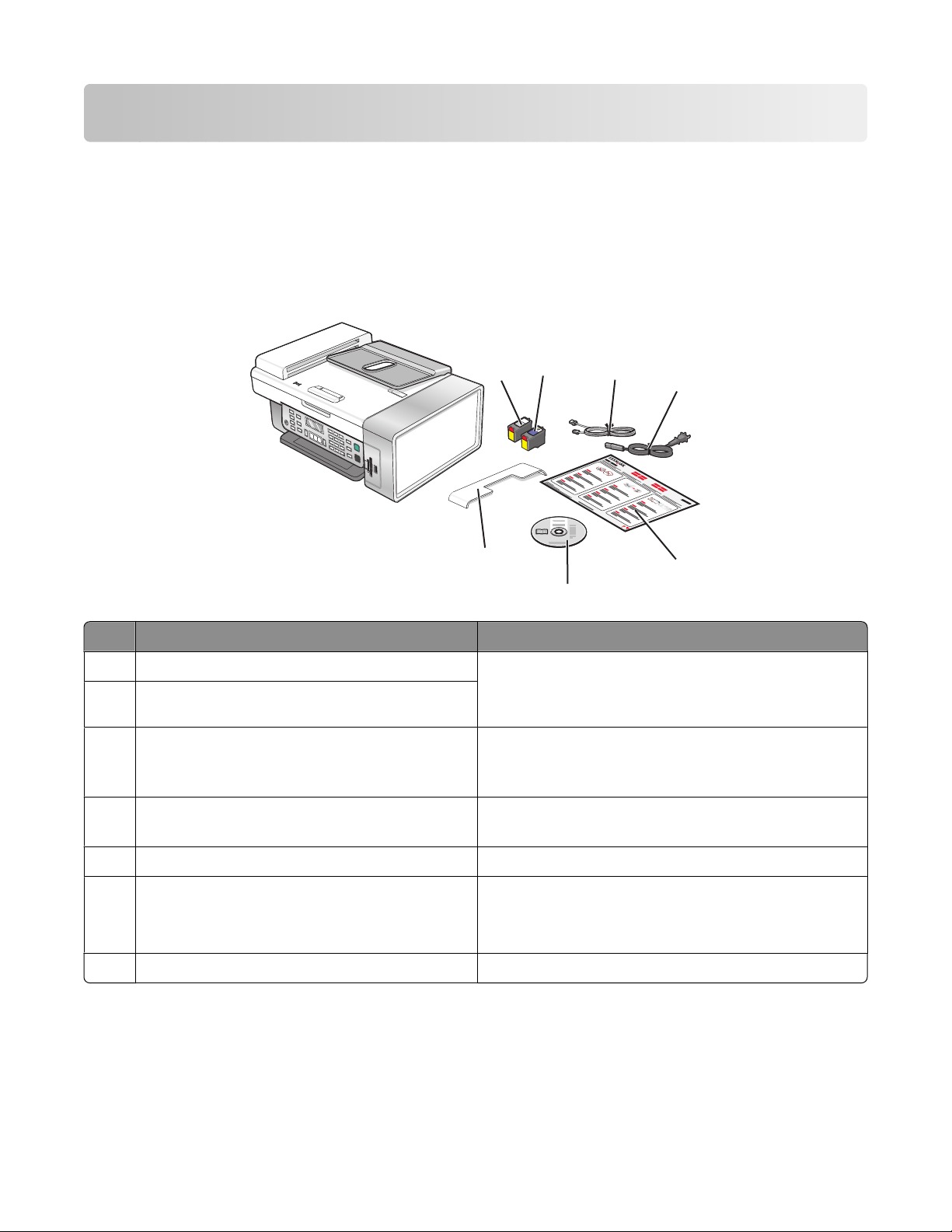
Yazıcının kurulumu
Yazıcınız şunları desteklemeyebilir:
• Bellek Kartları
• PictBridge özelliği etkin dijital fotoğraf makinesi
• Fotoğraf Kartı modu
Kutu içeriğini denetleme
2
1
7
6
Adı Açıklama
1 Siyah yazıcı kartuşu Kartuşların yazıcıya takılmış olması gerekir
2 Renkli yazıcı kartuşu
3 Telefon kablosu Faks için kullanın. Bu kablonun kullanılması
4 Güç kablosu Yazıcının arkasındaki güç kaynağı bağlantı
Not: Kartuş birleşimleri satın alınan ürüne göre
değişir.
hakkında daha fazla bilgi için, bkz: “Faks bağlantısı
seçme”, sayfa 30.
noktasına takılır
3
4
1
2
3
5
5 Hızlı Kurulum sayfası Başlangıç kurulum yönergeleri
6 Yükleme yazılımı CD'si
• Yazıcı için yükleme yazılımı
• Kullanıcı Kılavuzu: elektronik formatta Kapsamlı
Sürümü
7 Otomatik Belge Besleyicisi (ADF) çıkış tepsisi ADF'den çıkan belgeleri tutar.
Not: USB kablosunu ayrı olarak satın almanız gerekebilir.
Yazıcının kurulumu
18
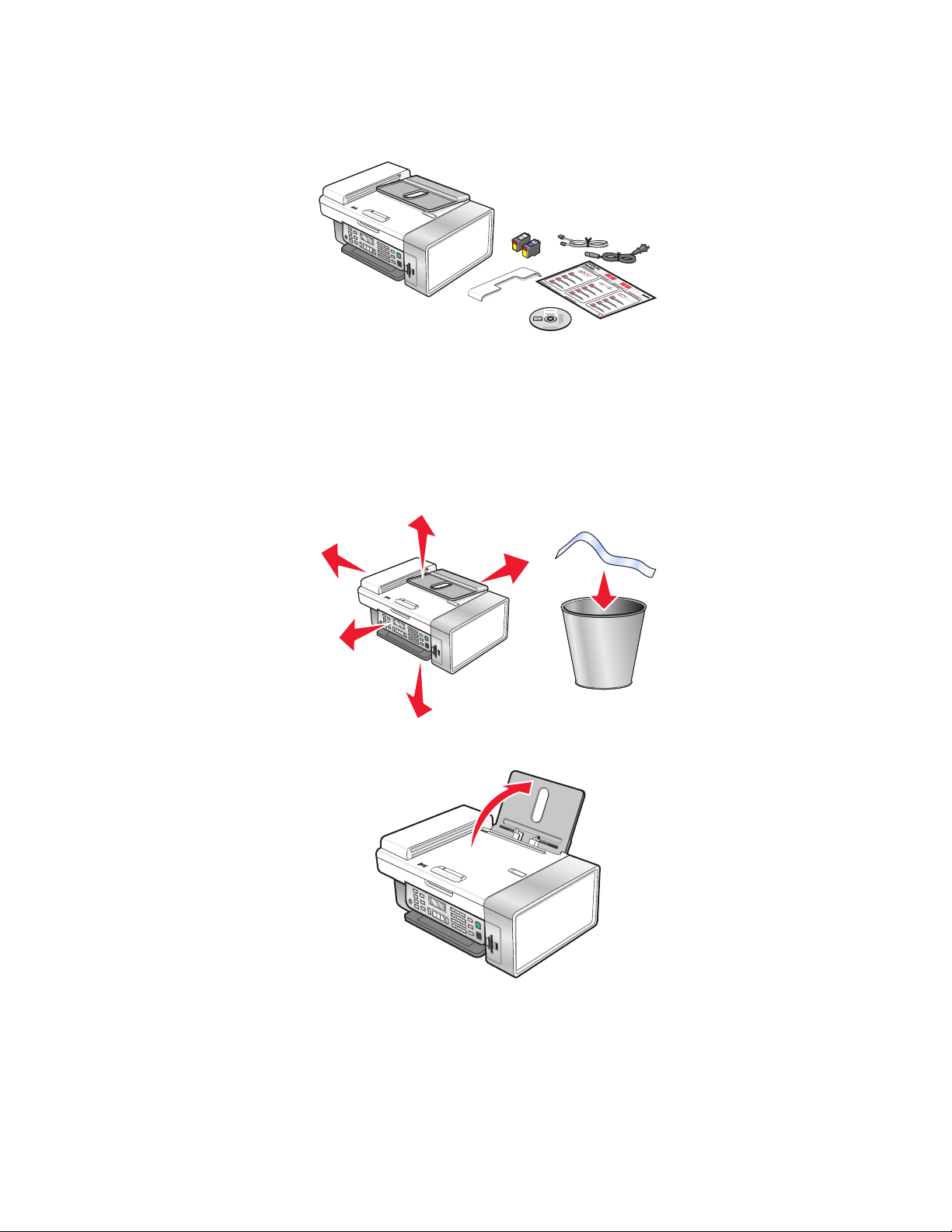
Yazıcıyı bağımsız kullanılacak şekilde kurma
1 Yazıcıyı kutusundan çıkarın.
1
2
3
Notlar:
• Kurulum sırasında yazıcıyı bilgisayarın yakınına yerleştirin. Kablosuz bir ağda kurulum yapıyorsanız,
kurulum tamamlandıktan sonra yazıcıyı başka bir yere taşıyabilirsiniz.
• USB kablosunu ayrı olarak satın almanız gerekebilir.
• Yazıcı ile birlikte iki CD gelebilir.
2 Bütün bantları ve paketleme malzemelerini yazıcının çevresinden uzaklaştırın.
3 Kağıt desteğini kaldırın.
Yazıcının kurulumu
19
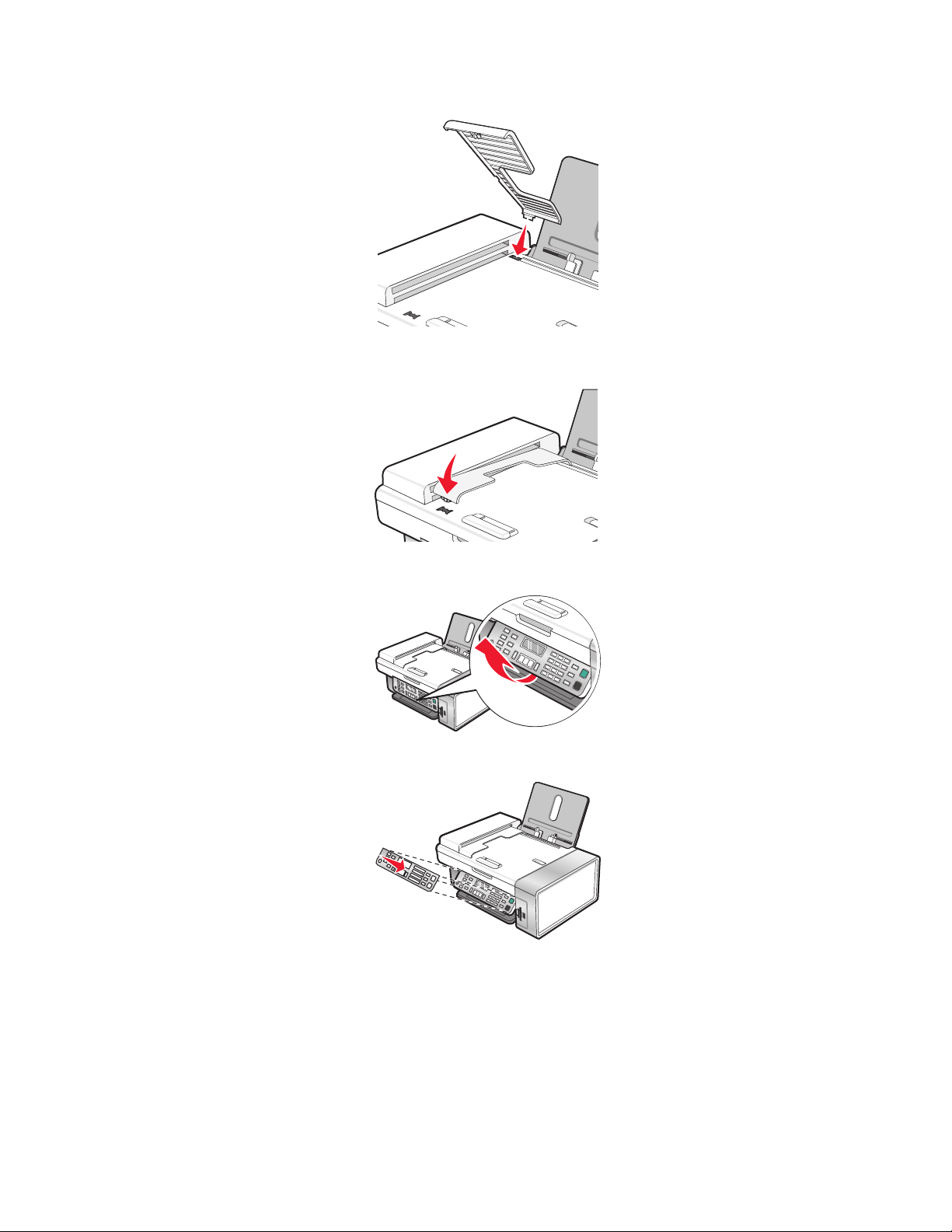
4 Otomatik Belge Besleyici çıkış tepsisinin arka ucunu takın.
5 Otomatik Belge Besleyici çıkış tepsisinin arka ucunu yerine oturtun.
6 Kontrol panelini kaldırın.
7 Gerekirse, dilinize uygun kontrol panelini takın.
Yazıcının kurulumu
20
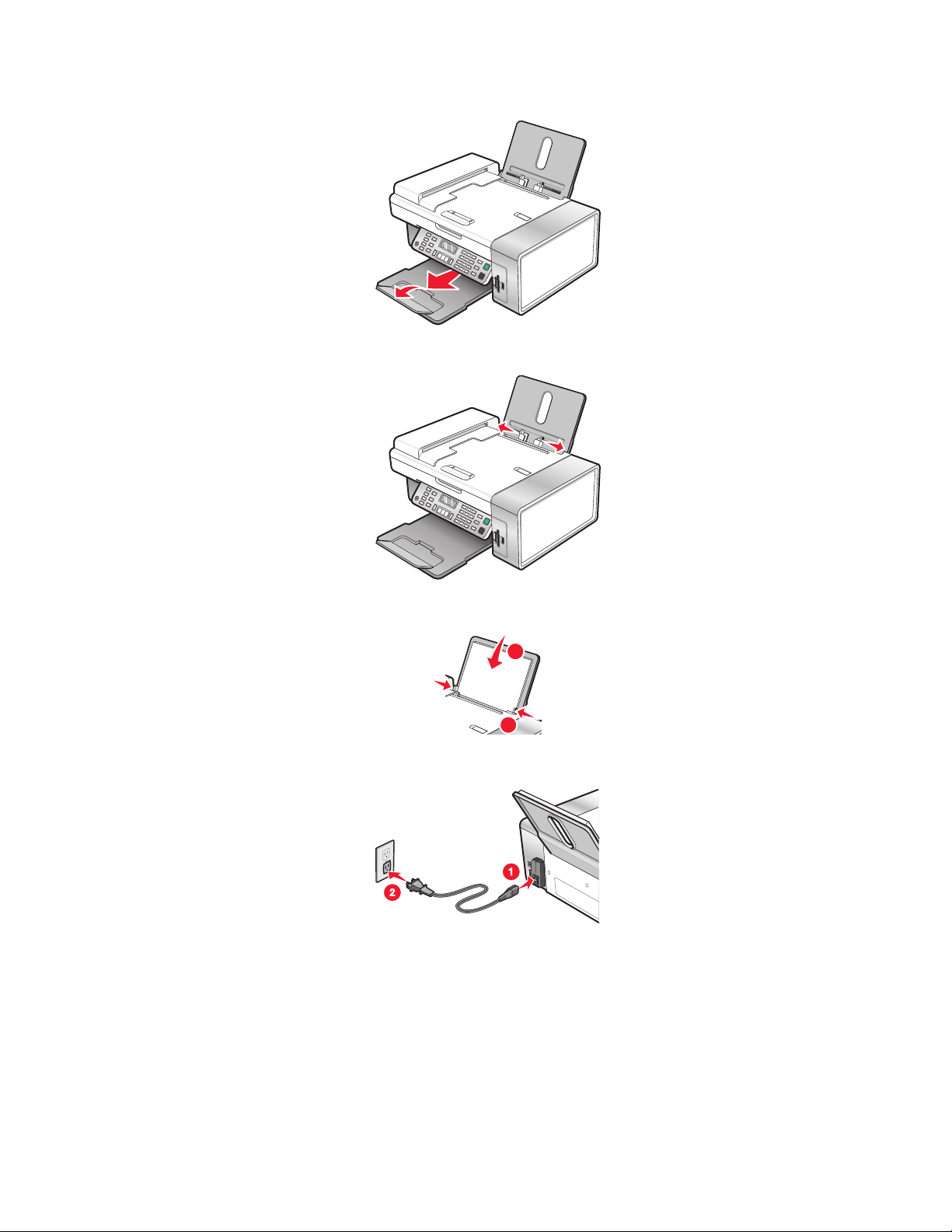
8 Kağıt çıkış tepsisisini uzatın.
1
2
9 Kağıt kılavuzlarını uzatın.
10 Kağıt yükleyin.
11 Güç kablosunu takın.
Yazıcının kurulumu
21
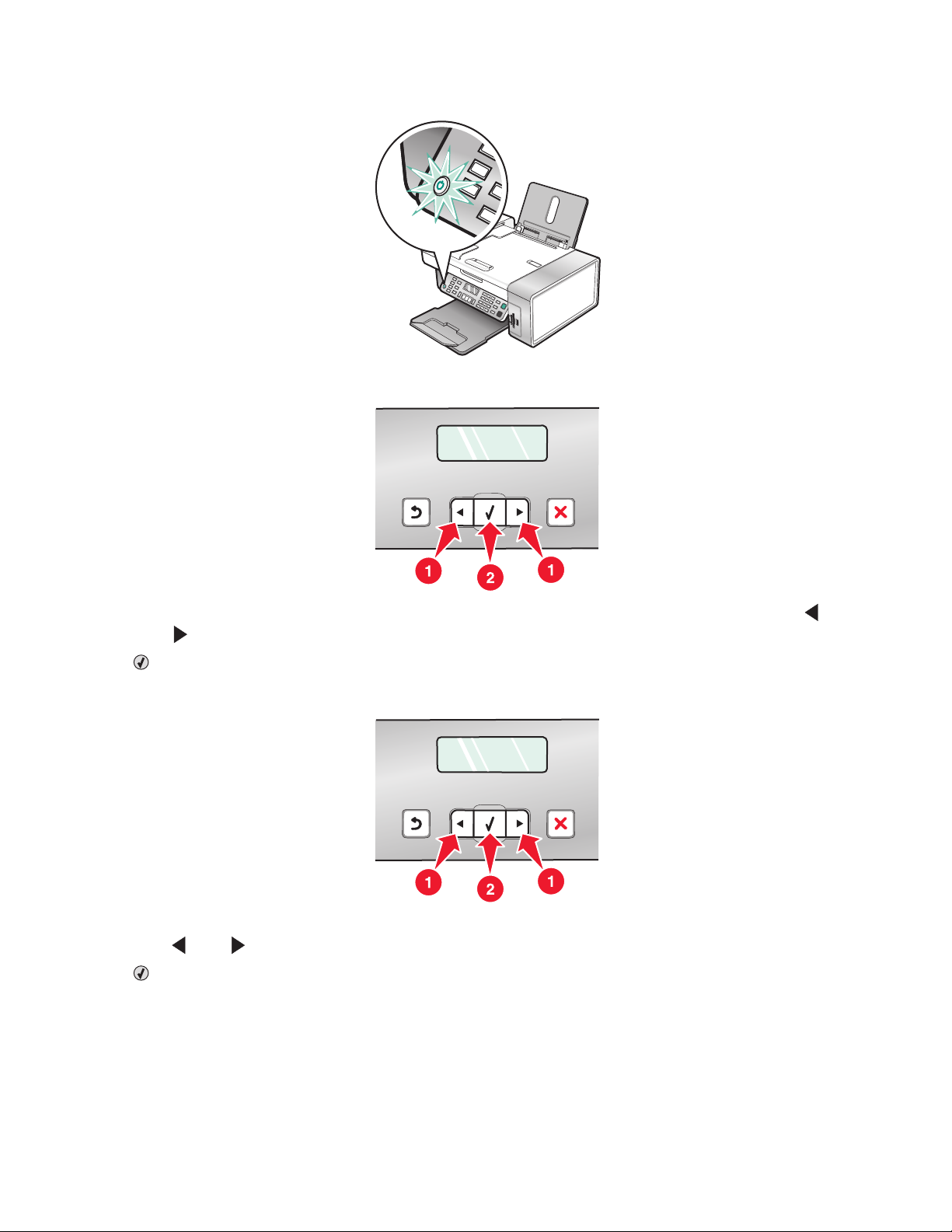
12 Gücün açık olduğundan emin olun.
13 İstenirse dili ayarlayın.
a İstediğiniz dil ekranda görüntüleninceye kadar, yazıcının kontrol panelini kullanarak art arda
veya düğmesine basın.
b düğmesine basarak kaydedin.
14 İstenirse, ülkeyi/bölgeyi ayarlayın.
a İstediğiniz ülke veya bölge ekranda görüntüleninceye kadar, yazıcının kontrol panelini kullanarak art
arda
veya düğmesine basın.
b düğmesine basarak kaydedin.
Yazıcının kurulumu
22
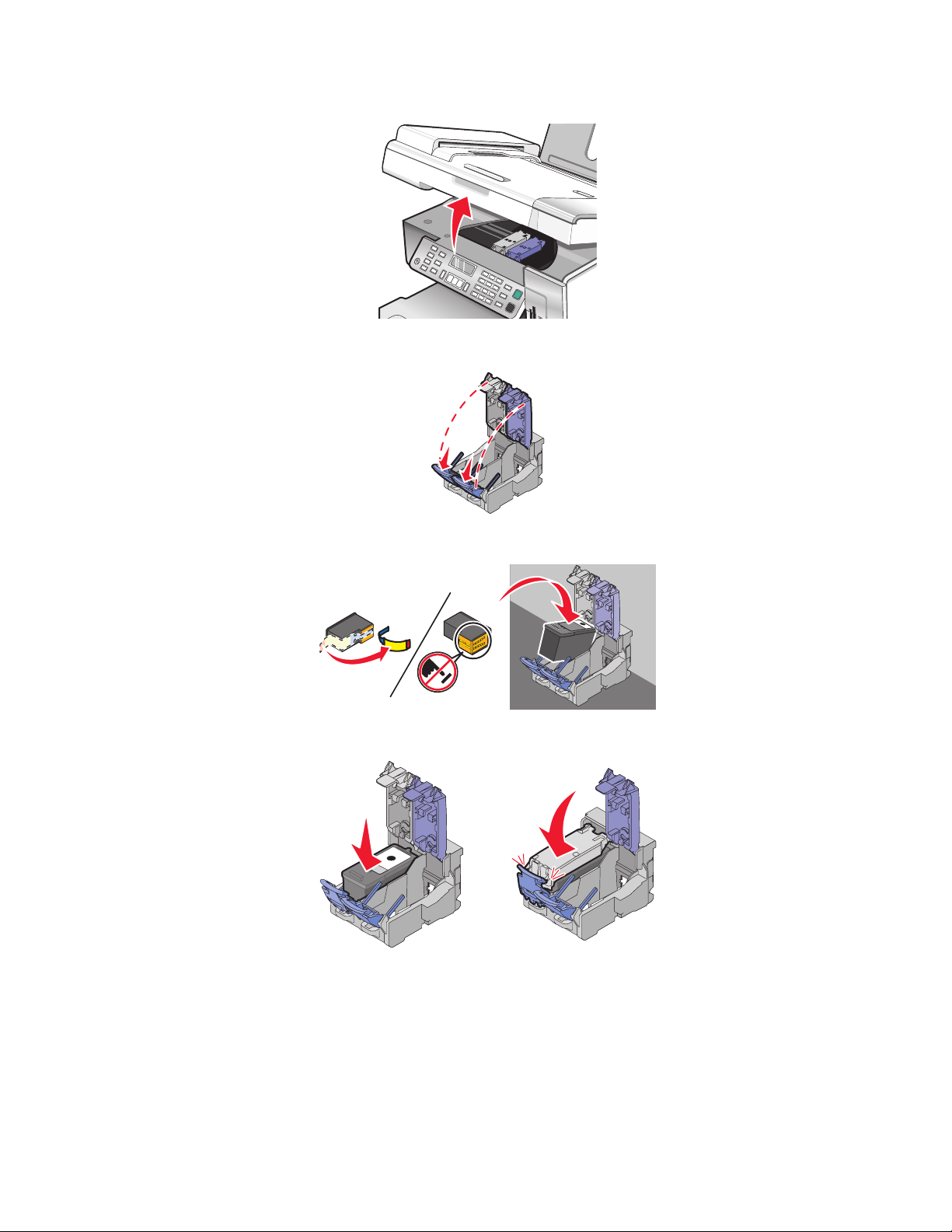
15 Yazıcıyı açın.
16 Kolları aşağı bastırın.
17 Siyah kartuştan bandı çıkarın ve kartuşu sol taşıyıcıya takın.
18 Siyah kartuş taşıyıcısının kapağını kapatın
Yazıcının kurulumu
23
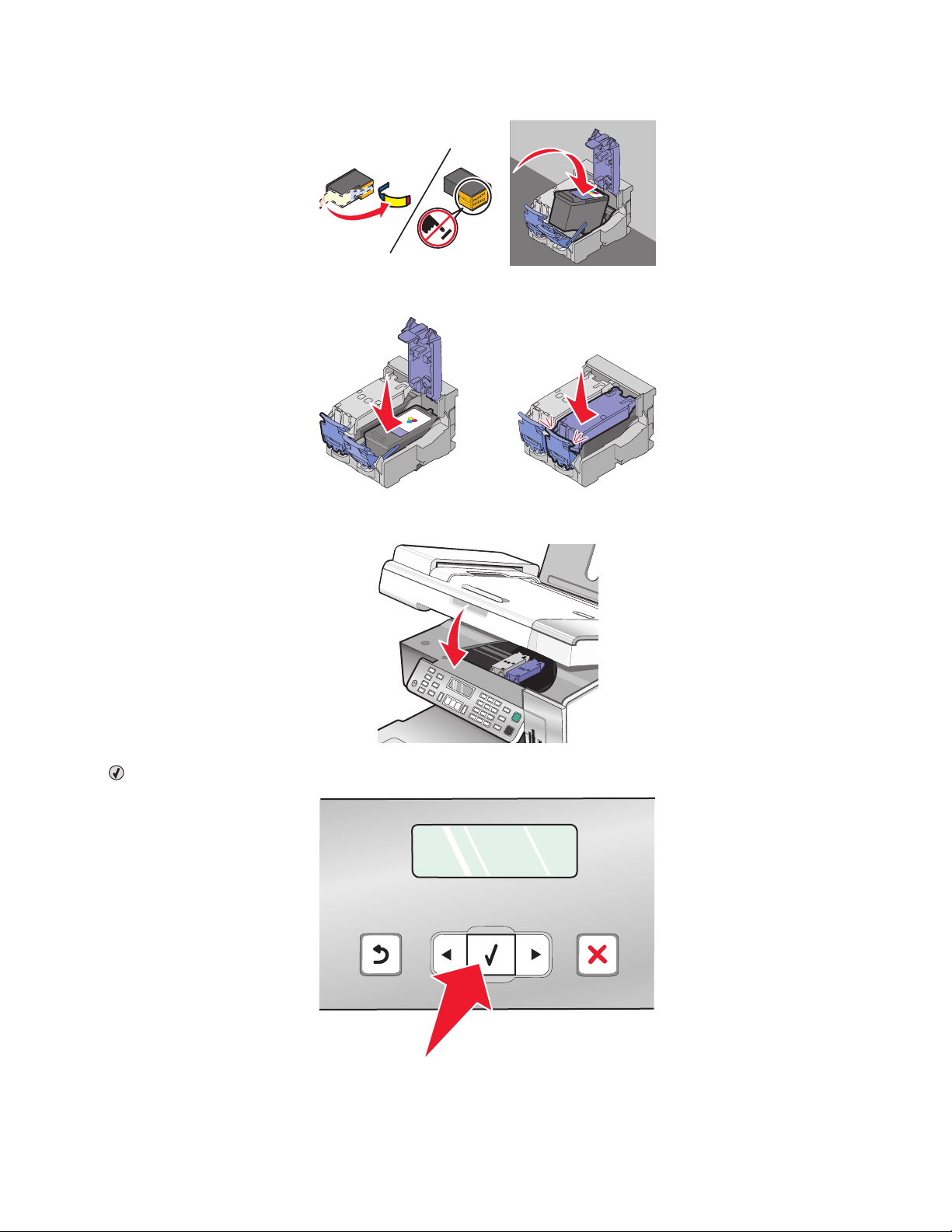
19 Renkli kartuştan bandı çıkarın ve kartuşu sağ taşıyıcıya takın.
20 Renkli kartuş taşıyıcısının kapağını kapatın.
21 Yazıcıyı kapatın.
22 düğmesine basın.
Bir hizalama sayfası yazdırılır.
Yazıcının kurulumu
24
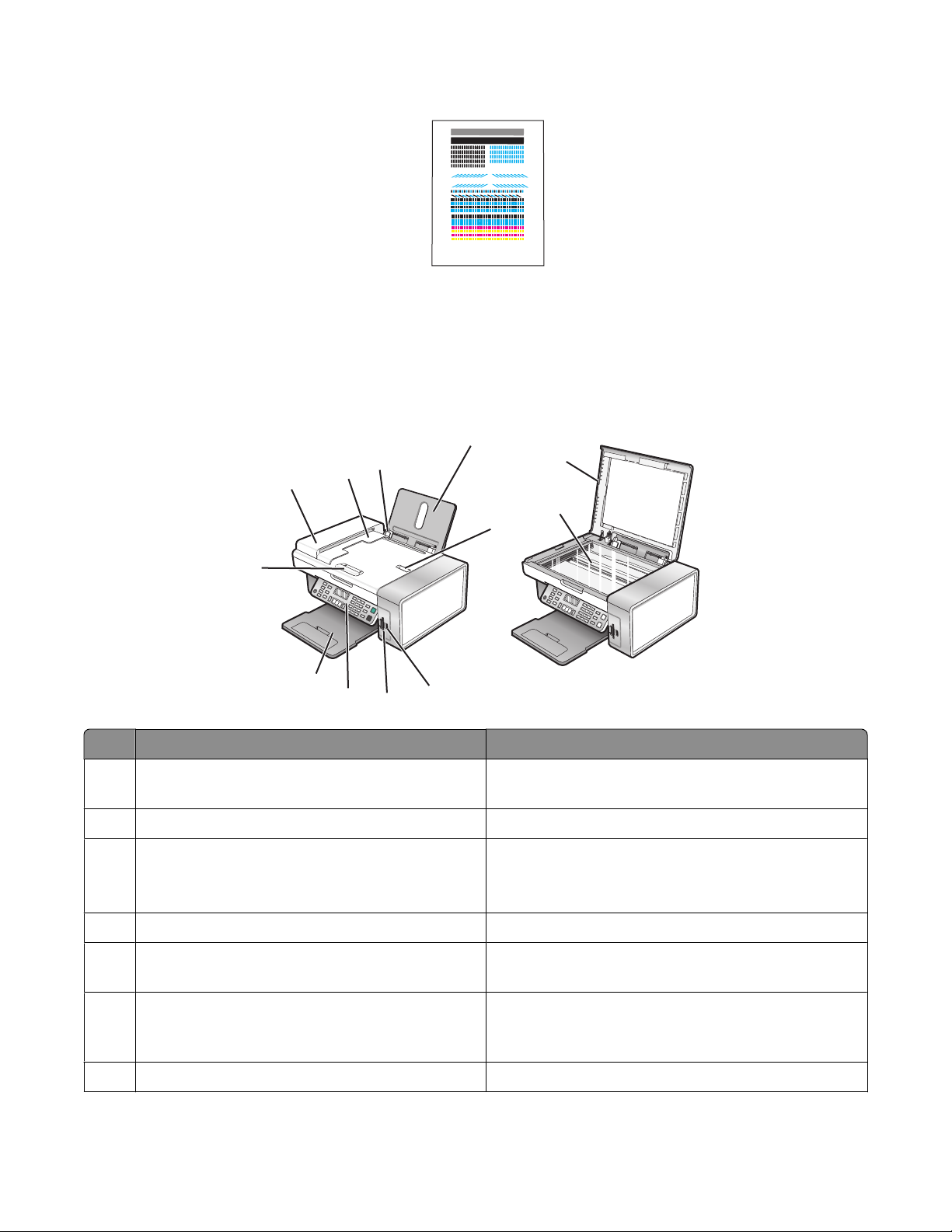
23 Hizalama sayfasını atın veya geri dönüştürün.
Notlar:
• Hizalama sayfası gösterilenden farklı olabilir.
• Hizalama sayfasındaki çizgiler normaldir ve bir sorun olduğu anlamına gelmez.
Yazıcının parçalarını öğrenme
9
8
6
7
10
12
11
5
4
3
Öğe İşlevi
1 PictBridge bağlantı noktası Yazıcıya PictBridge etkinleştirilmiş dijital fotoğraf
2 Bellek kartı yuvaları Bellek kartı takın.
3 Kontrol paneli Yazıcıyı kullanmanızı sağlar.
4 Kağıt çıkış tepsisi Çıkan kağıdı tutar.
5 Otomatik Belge Besleyicisi (ADF) kağıt kılavuzu Kağıdın ADF'ye beslenirken düzgün durmasını
6 Otomatik Belge Besleyicisi (ADF) Çok sayfalı letter, legal ve A4 boyutundaki belgeleri
1
2
makinesi veya flash sürücü bağlamanızı sağlar.
Daha fazla bilgi için, bkz: “Kontrol panelini
kullanma”, sayfa 37.
sağlar.
taramanızı, kopyalamanızı veya faks ile göndermenizi sağlar.
7 Otomatik Belge Besleyicisi (ADF) çıkış tepsisi Kağıdı ADF'den çıkarken tutar.
Yazıcının kurulumu
25
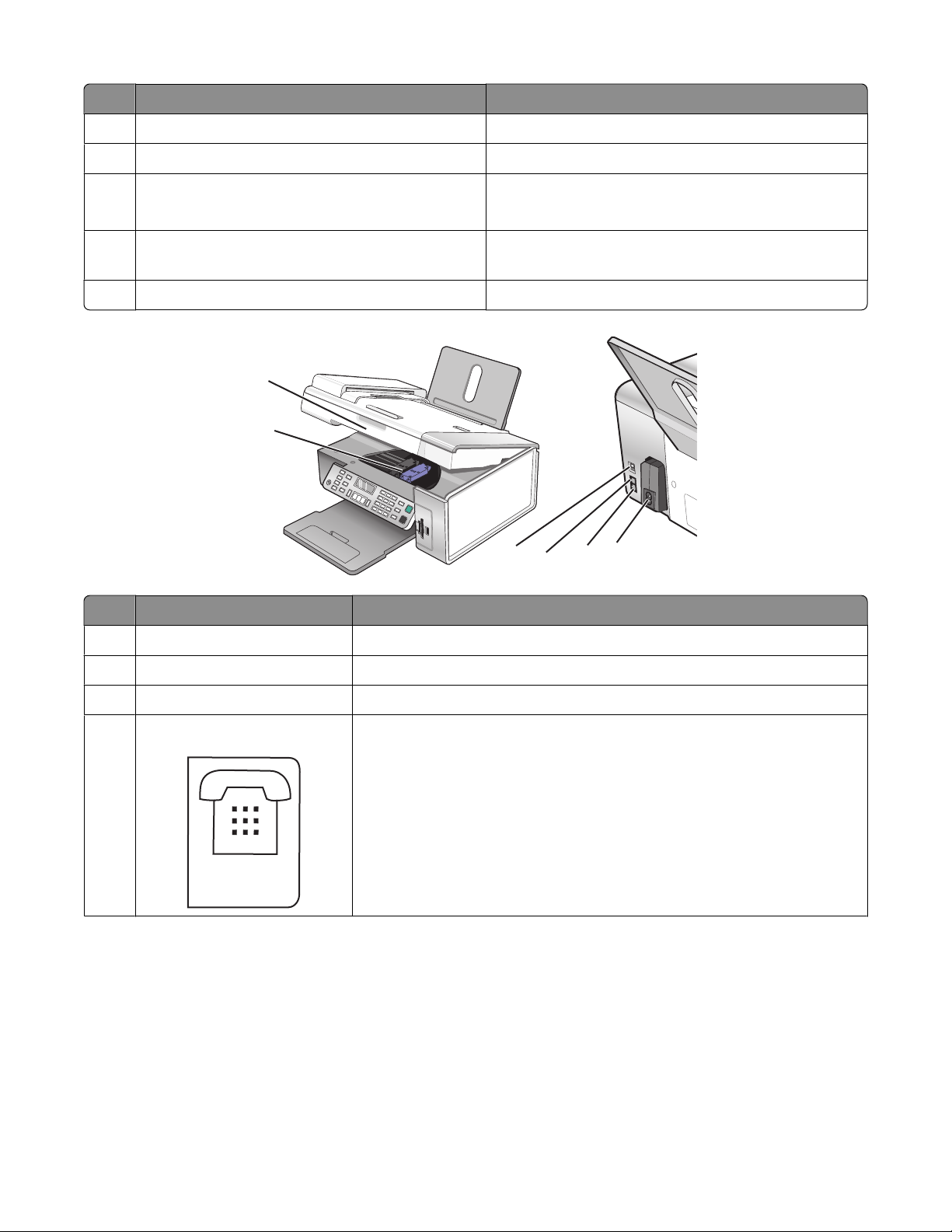
Öğe İşlevi
EXT
8 Kağıt kılavuzu Kağıdın beslenirken düzgün durmasını sağlar.
9 Kağıt desteği Kağıt yükleyin.
10 Otomatik Belge Besleyicisi (ADF) kağıt durdu-
rucusu
11 Tarayıcı camı Bir öğeyi kopyalamanızı, taramanızı, faks ile
12 Üst kapak Tarayıcı camına erişmenizi sağlar.
1
2
Öğe İşlevi
• Kağıdı ADF'den çıkarken durdurur.
• Çıkan A4 ve legal boyutlu kağıtları destekler.
göndermenizi veya kaldırmanızı sağlar.
3
4
6
5
1 Tarayıcı ünitesi Yazıcı kartuşlarına erişmenizi sağlar.
2 Yazıcı kartuşu taşıyıcısı Yazıcı kartuşu takmanızı, değiştirmenizi veya çıkarmanızı sağlar.
3 USB bağlantı noktası Yazıcıyı USB kablosuyla bilgisayara bağlamanızı sağlar.
4 EXT bağlantı noktası
Yazıcıya data/faks modemi, telefon ya da telesekreter gibi ek aygıtlar
bağlamanızı sağlar.
Not: Bağlantı noktasına erişmek için kapağı çıkarın.
Yazıcının kurulumu
26
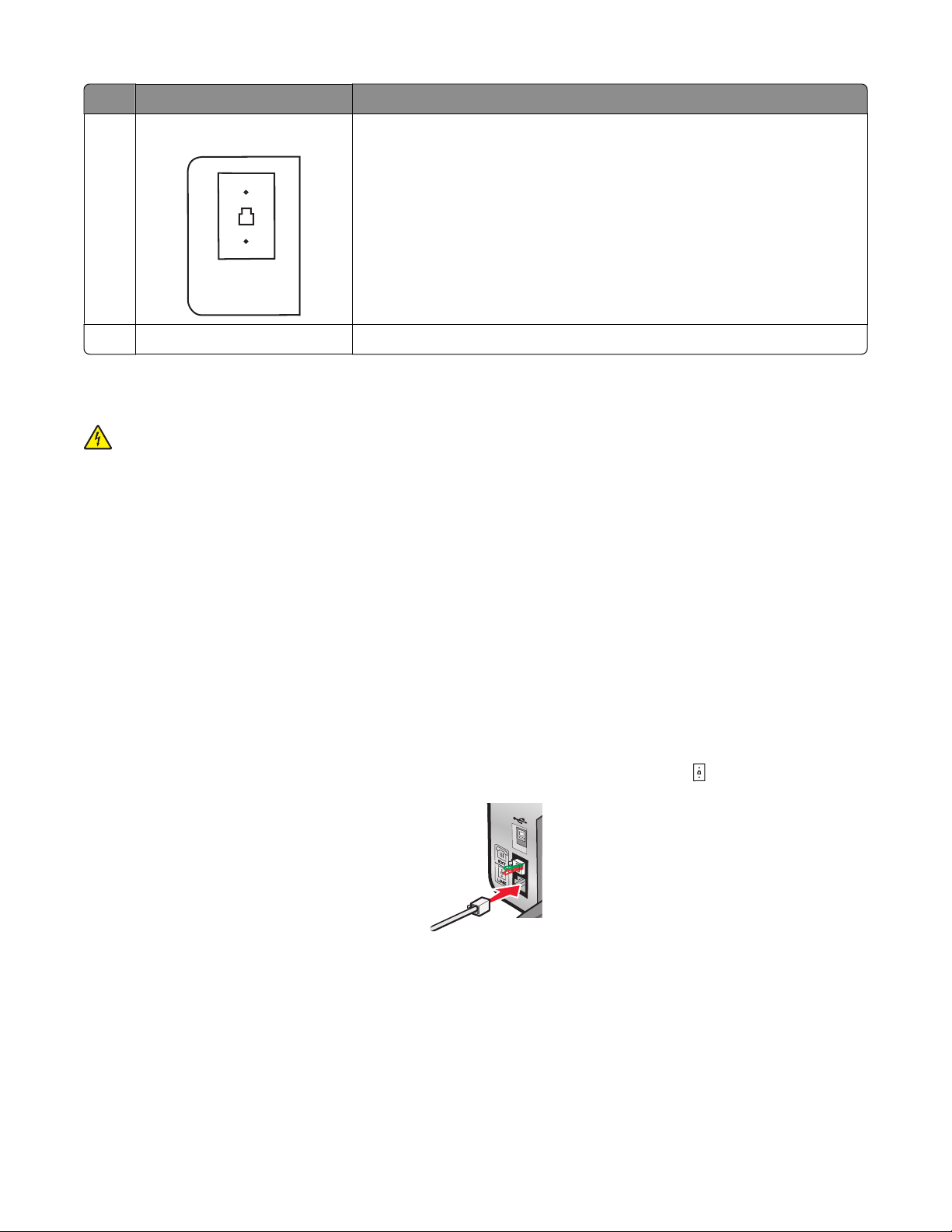
Öğe İşlevi
LINE
5 LINE bağlantı noktası
6 Bağlantı noktalı güç kaynağı Yazıcıyı güç kaynağına bağlamanızı sağlar.
Faks gönderip almak için yazıcıyı çalışır durumdaki bir telefon hattına
bağlamanızı sağlar. Yazıcının gelen faks çağrılarını alması için bu
hatta bağlanması gerekir.
Not: LINE bağlantı noktasına başka cihazlar bağlamayın ve yazıcıya
da DSL (Dijital abone hattı), ISDN (entegre servisler dijital ağı) ya da
kablo modem bağlamayın.
Yazıcıyı faks göndermeye hazır hale getirme
DİKKAT—ELEKTRİK ÇARPMA TEHLİKESİ: Faks özelliğini şimşekli havalarda kullanmayın. Şimşekli
havalarda bu ürünü kurmayın veya güç kaynağı kablosu veya telefon gibi elektrik tesisatı veya kablo
döşeme işlemlerini yapmayın.
RJ11 adaptörü kullanma
Ülke/bölge
• İngiltere
• İrlanda
• Finlandiya
• Norveç
• Danimarka
Yazıcınızı telesekreter veya başka bir telekomünikasyon aygıtına bağlamak için, yazıcı ile birlikte gönderilen
telefon hattı adaptörünü kullanın.
1 Telefon kablosunun bir ucunu yazıcının arka tarafındaki Line bağlantı noktasına takın.
• İtalya
• İsveç
• Hollanda
• Fransa
• Portekiz
Yazıcının kurulumu
27
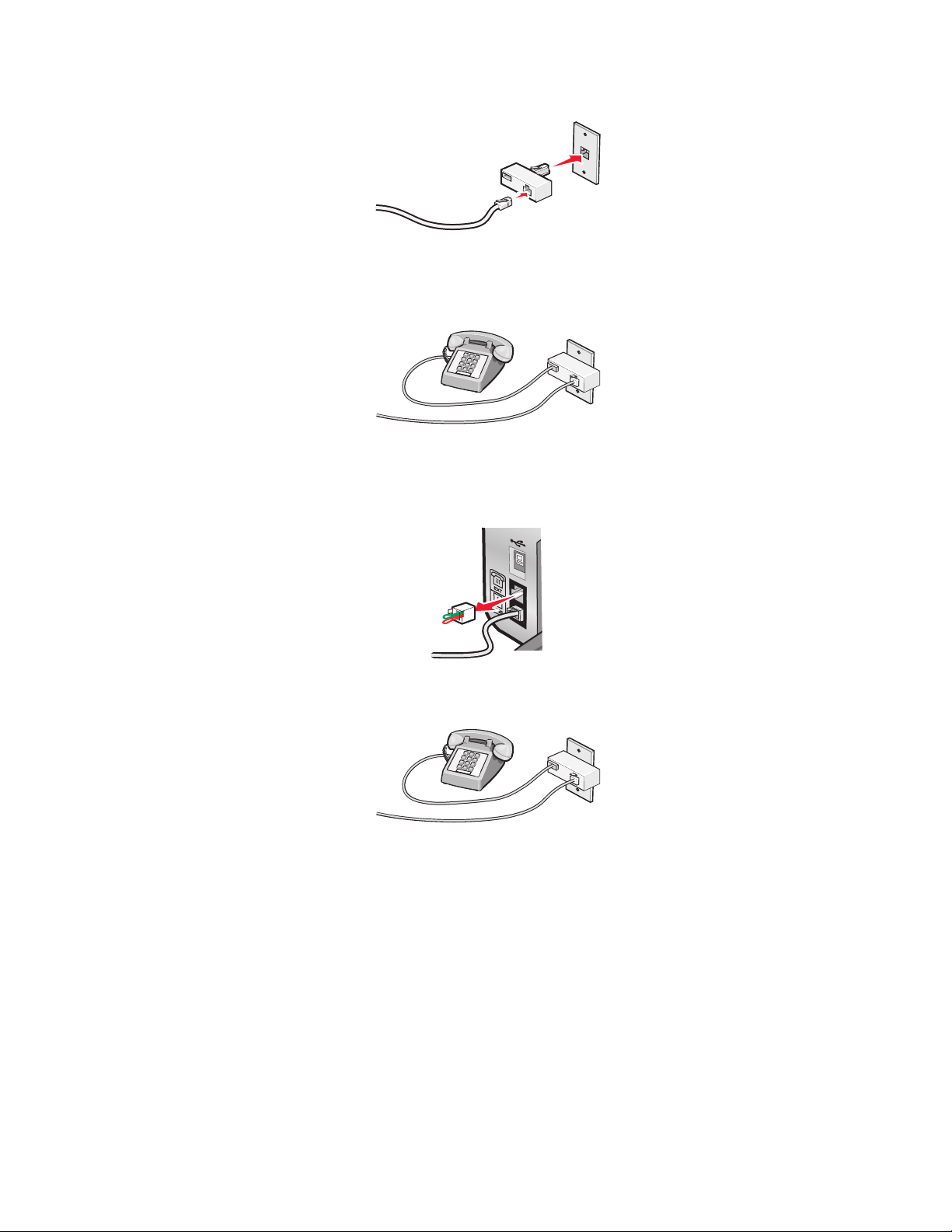
2 Yazıcı ile birlikte gelen adaptörü telefon hattına bağlayın.
Not: Resimde İngiltere'de kullanılan adaptör görülmektedir. Sizin adaptörünüz resimdekinden farklı
görünebilir ama bulunduğunuz ülkede kullanılan telefon prizine uyacaktır.
3 Kullanmak istediğiniz telekomünikasyon aygıtının telefon hattını adaptörün sol yuvasına takın.
Telekomünikasyon aygıtınızda ABD tarzı (RJ11) bir telefon hattı kullanılıyorsa, aygıtı bağlamak için aşağıdaki
işlemleri yapın:
1 Yazıcınızın arka tarafındaki EXT bağlantı noktasının fişini çıkartın.
Not: Bu fiş çıkarıldıktan sonra, aşağıda görüldüğü gibi adaptörü kullanarak yazıcıya bağladığınız ülkeye
veya bölgeye özgü aygıtların hiçbiri düzgün çalışmayacaktır.
Yazıcının kurulumu
28
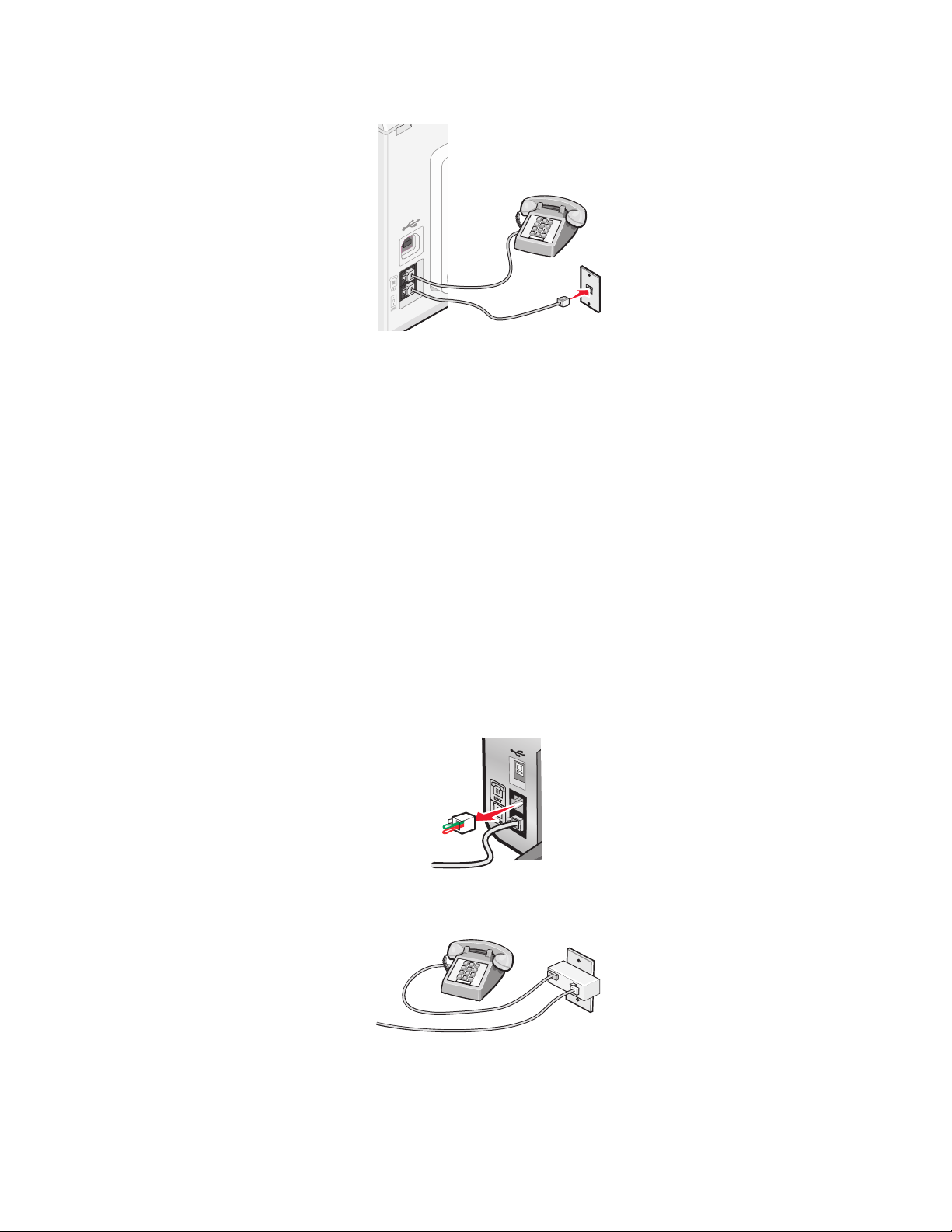
2 Telekomünikasyon aygıtınızı doğrudan yazıcının arkasındaki EXT bağlantı noktasına bağlayın.
Uyarı—Hasar Tehlikesi: Kablolara veya etkin olarak faks gönderilmesi ya da alınması sırasında
gösterilen alanda yazıcıya dokunmayın.
Ülke/bölge
• Suudi Arabistan
• Birleşik Arap Emirlikleri
• Mısır
• Bulgaristan
• Çek Cumhuriyeti
• Belçika
• Avustralya
• Güney Afrika
• İsrail
• Macaristan
• Polonya
• Romanya
• Rusya
• Slovenya
• İspanya
• Türkiye
• Yunanistan
Yazıcıya telesekreter veya başka bir telekomünikasyon aygıtı bağlamak için:
1 Yazıcının arkasındaki fişi çıkarın.
Not: Bu fiş çıkarıldıktan sonra, aşağıda görüldüğü gibi adaptörü kullanarak yazıcıya bağladığınız ülkeye
veya bölgeye özgü aygıtların hiçbiri düzgün çalışmayacaktır.
Yazıcının kurulumu
29

2 Telekomünikasyon aygıtınızı doğrudan yazıcının arkasındaki EXT bağlantı noktasına bağlayın.
Uyarı—Hasar Tehlikesi: Kablolara veya etkin olarak faks gönderilmesi ya da alınması sırasında
gösterilen alanda yazıcıya dokunmayın.
Ülke/bölge
• Almanya
• Avusturya
• İsviçre
Yazıcının EXT bağlantı noktasına takılı bir fiş vardır. Bu fiş, yazıcının düzgün çalışması için gereklidir.
Not: Fişi çıkarmayın. Bu fişi çıkarırsanız, evinizdeki diğer telekomünikasyon aygıtları (telefon veya
telesekreter gibi) çalışmayabilir.
Faks bağlantısı seçme
Yazıcıyı telefon, telesekreter veya bilgisayar modemi gibi bir cihaza bağlayabilirsiniz. Bir sorun çıkarsa, bkz:
“Kurulum Sorunlarını Giderme”, sayfa 129.
Not: Yazıcı doğrudan telefon prizine bağlandığında en iyi şekilde çalışan analog bir cihazdır. Kurulum
adımlarında da açıklandığı gibi, diğer cihazlar (telefon veya telesekreter gibi) yazıcının üzerinden başarıyla
bağlanabilir. ISDN, DSL veya ADSL gibi dijital bir bağlantı istiyorsanız, diğer şahıslara ait bir cihaz (DSL filtresi
gibi) kullanılması gerekir.
Faks almak veya göndermek için yazıcıyı bir bilgisayara bağlamanız gerekmez, ancak telefon hattına
bağlamanız gerekir
.
Yazıcının kurulumu
30
